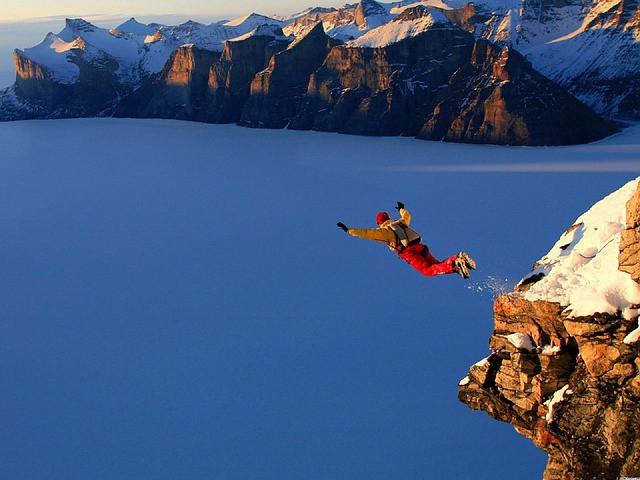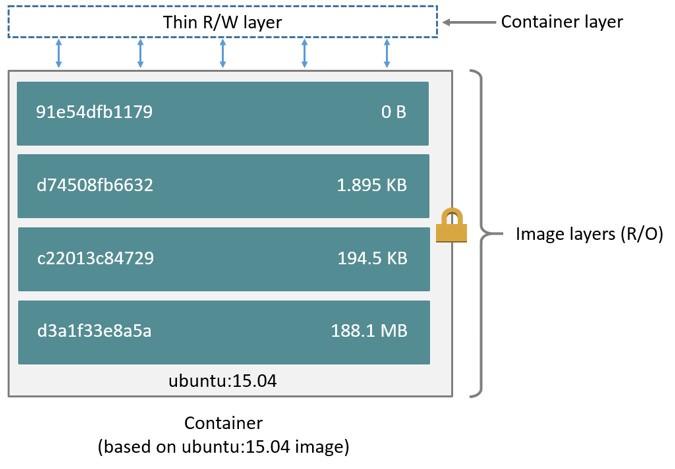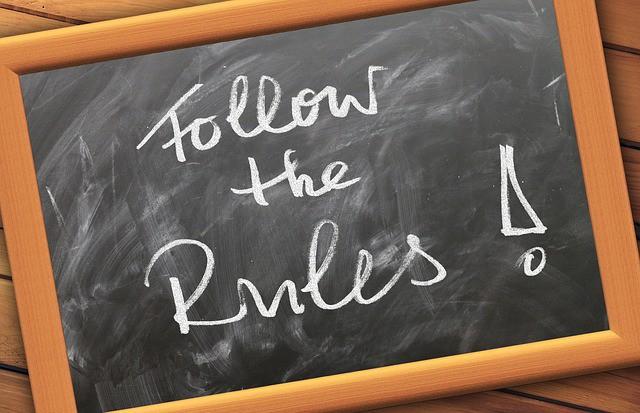Время на прочтение
12 мин
Количество просмотров 466K
В переводе третьей части серии материалов, посвящённых Docker, мы продолжим вдохновляться выпечкой, а именно — бубликами. Нашей сегодняшней основной темой будет работа с файлами Dockerfile. Мы разберём инструкции, которые используются в этих файлах.
→ Часть 1: основы
→ Часть 2: термины и концепции
→ Часть 3: файлы Dockerfile
→ Часть 4: уменьшение размеров образов и ускорение их сборки
→ Часть 5: команды
→ Часть 6: работа с данными
Бублики — это инструкции в файле Dockerfile
Образы Docker
Вспомните о том, что контейнер Docker — это образ Docker, вызванный к жизни. Это — самодостаточная операционная система, в которой имеется только самое необходимое и код приложения.
Образы Docker являются результатом процесса их сборки, а контейнеры Docker — это выполняющиеся образы. В самом сердце Docker находятся файлы Dockerfile. Подобные файлы сообщают Docker о том, как собирать образы, на основе которых создаются контейнеры.
Каждому образу Docker соответствует файл, который называется Dockerfile. Его имя записывается именно так — без расширения. При запуске команды docker build для создания нового образа подразумевается, что Dockerfile находится в текущей рабочей директории. Если этот файл находится в каком-то другом месте, его расположение можно указать с использованием флага -f.
Контейнеры, как мы выяснили в первом материале этой серии, состоят из слоёв. Каждый слой, кроме последнего, находящегося поверх всех остальных, предназначен только для чтения. Dockerfile сообщает системе Docker о том, какие слои и в каком порядке надо добавить в образ.
Каждый слой, на самом деле, это всего лишь файл, который описывает изменение состояния образа в сравнении с тем состоянием, в котором он пребывал после добавления предыдущего слоя. В Unix, кстати, практически всё что угодно — это файл.
Базовый образ — это то, что является исходным слоем (или слоями) создаваемого образа. Базовый образ ещё называют родительским образом.
Базовый образ — это то, с чего начинается образ Docker
Когда образ загружается из удалённого репозитория на локальный компьютер, то физически скачиваются лишь слои, которых на этом компьютере нет. Docker стремится экономить пространство и время путём повторного использования существующих слоёв.
Файлы Dockerfile
В файлах Dockerfile содержатся инструкции по созданию образа. С них, набранных заглавными буквами, начинаются строки этого файла. После инструкций идут их аргументы. Инструкции, при сборке образа, обрабатываются сверху вниз. Вот как это выглядит:
FROM ubuntu:18.04
COPY . /app
Слои в итоговом образе создают только инструкции FROM, RUN, COPY, и ADD. Другие инструкции что-то настраивают, описывают метаданные, или сообщают Docker о том, что во время выполнения контейнера нужно что-то сделать, например — открыть какой-то порт или выполнить какую-то команду.
Здесь мы исходим из предположения, в соответствии с которым используется образ Docker, основанный на Unix-подобной ОС. Конечно, тут можно воспользоваться и образом, основанным на Windows, но использование Windows — это менее распространённая практика, работать с такими образами сложнее. В результате, если у вас есть такая возможность, пользуйтесь Unix.
Для начала приведём список инструкций Dockerfile с краткими комментариями.
Дюжина инструкций Dockerfile
FROM— задаёт базовый (родительский) образ.LABEL— описывает метаданные. Например — сведения о том, кто создал и поддерживает образ.ENV— устанавливает постоянные переменные среды.RUN— выполняет команду и создаёт слой образа. Используется для установки в контейнер пакетов.COPY— копирует в контейнер файлы и папки.ADD— копирует файлы и папки в контейнер, может распаковывать локальные .tar-файлы.CMD— описывает команду с аргументами, которую нужно выполнить когда контейнер будет запущен. Аргументы могут быть переопределены при запуске контейнера. В файле может присутствовать лишь одна инструкцияCMD.WORKDIR— задаёт рабочую директорию для следующей инструкции.ARG— задаёт переменные для передачи Docker во время сборки образа.ENTRYPOINT— предоставляет команду с аргументами для вызова во время выполнения контейнера. Аргументы не переопределяются.EXPOSE— указывает на необходимость открыть порт.VOLUME— создаёт точку монтирования для работы с постоянным хранилищем.
Теперь поговорим об этих инструкциях.
Инструкции и примеры их использования
▍Простой Dockerfile
Dockerfile может быть чрезвычайно простым и коротким. Например — таким:
FROM ubuntu:18.04▍Инструкция FROM
Файл Dockerfile должен начинаться с инструкции FROM, или с инструкции ARG, за которой идёт инструкция FROM.
Ключевое слово FROM сообщает Docker о том, чтобы при сборке образа использовался бы базовый образ, который соответствует предоставленному имени и тегу. Базовый образ, кроме того, ещё называют родительским образом.
В этом примере базовый образ хранится в репозитории ubuntu. Ubuntu — это название официального репозитория Docker, предоставляющего базовую версию популярной ОС семейства Linux, которая называется Ubuntu.
Обратите внимание на то, что рассматриваемый Dockerfile включает в себя тег 18.04, уточняющий то, какой именно базовый образ нам нужен. Именно этот образ и будет загружен при сборке нашего образа. Если тег в инструкцию не включён, тогда Docker исходит из предположения о том, что требуется самый свежий образ из репозитория. Для того чтобы яснее выразить свои намерения, автору Dockerfile рекомендуется указывать то, какой именно образ ему нужен.
Когда вышеописанный Dockerfile используется на локальной машине для сборки образа в первый раз, Docker загрузит слои, определяемые образом ubuntu. Их можно представить наложенными друг на друга. Каждый следующий слой представляет собой файл, описывающий отличия образа в сравнении с тем его состоянием, в котором он был после добавления в него предыдущего слоя.
При создании контейнера слой, в который можно вносить изменения, добавляется поверх всех остальных слоёв. Данные, находящиеся в остальных слоях, можно только читать.
Структура контейнера (взято из документации)
Docker, ради эффективности, использует стратегию копирования при записи. Если слой в образе существует на предыдущем уровне и какому-то слою нужно произвести чтение данных из него, Docker использует существующий файл. При этом ничего загружать не нужно.
Когда образ выполняется, если слой нужно модифицировать средствами контейнера, то соответствующий файл копируется в самый верхний, изменяемый слой. Для того чтобы узнать подробности о стратегии копирования при записи, взгляните на этот материал из документации Docker.
Продолжим рассмотрение инструкций, которые используются в Dockerfile, приведя пример такого файла с более сложной структурой.
▍Более сложный Dockerfile
Хотя файл Dockerfile, который мы только что рассмотрели, получился аккуратным и понятным, он устроен слишком просто, в нём используется всего одна инструкция. Кроме того, там нет инструкций, вызываемых во время выполнения контейнера. Взглянем на ещё один файл, который собирает маленький образ. В нём имеются механизмы, определяющие команды, вызываемые во время выполнения контейнера.
FROM python:3.7.2-alpine3.8
LABEL maintainer="jeffmshale@gmail.com"
ENV ADMIN="jeff"
RUN apk update && apk upgrade && apk add bash
COPY . ./app
ADD https://raw.githubusercontent.com/discdiver/pachy-vid/master/sample_vids/vid1.mp4
/my_app_directory
RUN ["mkdir", "/a_directory"]
CMD ["python", "./my_script.py"]Возможно, на первый взгляд этот файл может показаться довольно сложным. Поэтому давайте с ним разберёмся.
Базой этого образа является официальный образ Python с тегом 3.7.2-alpine3.8. Проанализировав этот код можно увидеть, что данный базовый образ включает в себя Linux, Python, и, по большому счёту, этим его состав и ограничивается. Образы ОС Alpine весьма популярны в мире Docker. Дело в том, что они отличаются маленькими размерами, высокой скоростью работы и безопасностью. Однако образы Alpine не отличаются широкими возможностями, характерными для обычных операционных систем. Поэтому для того, чтобы собрать на основе такого образа что-то полезное, создателю образа нужно установить в него необходимые ему пакеты.
▍Инструкция LABEL
Метки
Инструкция LABEL (метка) позволяет добавлять в образ метаданные. В случае с рассматриваемым сейчас файлом, она включает в себя контактные сведения создателя образа. Объявление меток не замедляет процесс сборки образа и не увеличивает его размер. Они лишь содержат в себе полезную информацию об образе Docker, поэтому их рекомендуется включать в файл. Подробности о работе с метаданными в Dockerfile можно прочитать здесь.
▍Инструкция ENV
Окружающая среда
Инструкция ENV позволяет задавать постоянные переменные среды, которые будут доступны в контейнере во время его выполнения. В предыдущем примере после создания контейнера можно пользоваться переменной ADMIN.
Инструкция ENV хорошо подходит для задания констант. Если вы используете некое значение в Dockerfile несколько раз, скажем, при описании команд, выполняющихся в контейнере, и подозреваете, что, возможно, вам когда-нибудь придётся сменить его на другое, его имеет смысл записать в подобную константу.
Надо отметить, что в файлах Dockerfile часто существуют разные способы решения одних и тех же задач. Что именно использовать — это вопрос, на решение которого влияет стремление к соблюдению принятых в среде Docker методов работы, к обеспечению прозрачности решения и его высокой производительности. Например, инструкции RUN, CMD и ENTRYPOINT служат разным целям, но все они используются для выполнения команд.
▍Инструкция RUN
Инструкция RUN
Инструкция RUN позволяет создать слой во время сборки образа. После её выполнения в образ добавляется новый слой, его состояние фиксируется. Инструкция RUN часто используется для установки в образы дополнительных пакетов. В предыдущем примере инструкция RUN apk update && apk upgrade сообщает Docker о том, что системе нужно обновить пакеты из базового образа. Вслед за этими двумя командами идёт команда && apk add bash, указывающая на то, что в образ нужно установить bash.
То, что в командах выглядит как apk — это сокращение от Alpine Linux package manager (менеджер пакетов Alpine Linux). Если вы используете базовый образ какой-то другой ОС семейства Linux, тогда вам, например, при использовании Ubuntu, для установки пакетов может понадобиться команда вида RUN apt-get. Позже мы поговорим о других способах установки пакетов.
Инструкция RUN и схожие с ней инструкции — такие, как CMD и ENTRYPOINT, могут быть использованы либо в exec-форме, либо в shell-форме. Exec-форма использует синтаксис, напоминающий описание JSON-массива. Например, это может выглядеть так: RUN ["my_executable", "my_first_param1", "my_second_param2"].
В предыдущем примере мы использовали shell-форму инструкции RUN в таком виде: RUN apk update && apk upgrade && apk add bash.
Позже в нашем Dockerfile использована exec-форма инструкции RUN, в виде RUN ["mkdir", "/a_directory"] для создания директории. При этом, используя инструкцию в такой форме, нужно помнить о необходимости оформления строк с помощью двойных кавычек, как это принято в формате JSON.
▍Инструкция COPY
Инструкция COPY
Инструкция COPY представлена в нашем файле так: COPY . ./app. Она сообщает Docker о том, что нужно взять файлы и папки из локального контекста сборки и добавить их в текущую рабочую директорию образа. Если целевая директория не существует, эта инструкция её создаст.
▍Инструкция ADD
Инструкция ADD позволяет решать те же задачи, что и COPY, но с ней связана ещё пара вариантов использования. Так, с помощью этой инструкции можно добавлять в контейнер файлы, загруженные из удалённых источников, а также распаковывать локальные .tar-файлы.
В этом примере инструкция ADD была использована для копирования файла, доступного по URL, в директорию контейнера my_app_directory. Надо отметить, однако, что документация Docker не рекомендует использование подобных файлов, полученных по URL, так как удалить их нельзя, и так как они увеличивают размер образа.
Кроме того, документация предлагает везде, где это возможно, вместо инструкции ADD использовать инструкцию COPY для того, чтобы сделать файлы Dockerfile понятнее. Полагаю, команде разработчиков Docker стоило бы объединить ADD и COPY в одну инструкцию для того, чтобы тем, кто создаёт образы, не приходилось бы помнить слишком много инструкций.
Обратите внимание на то, что инструкция ADD содержит символ разрыва строки — . Такие символы используются для улучшения читабельности длинных команд путём разбиения их на несколько строк.
▍Инструкция CMD
Инструкция CMD
Инструкция CMD предоставляет Docker команду, которую нужно выполнить при запуске контейнера. Результаты выполнения этой команды не добавляются в образ во время его сборки. В нашем примере с помощью этой команды запускается скрипт my_script.py во время выполнения контейнера.
Вот ещё кое-что, что нужно знать об инструкции CMD:
- В одном файле Dockerfile может присутствовать лишь одна инструкция
CMD. Если в файле есть несколько таких инструкций, система проигнорирует все кроме последней. - Инструкция
CMDможет иметь exec-форму. Если в эту инструкцию не входит упоминание исполняемого файла, тогда в файле должна присутствовать инструкцияENTRYPOINT. В таком случае обе эти инструкции должны быть представлены в форматеJSON. - Аргументы командной строки, передаваемые
docker run, переопределяют аргументы, предоставленные инструкцииCMDв Dockerfile.
▍Ещё более сложный Dockerfile
Рассмотрим ещё один файл Dockerfile, в котором будут использованы некоторые новые команды.
FROM python:3.7.2-alpine3.8
LABEL maintainer="jeffmshale@gmail.com"
# Устанавливаем зависимости
RUN apk add --update git
# Задаём текущую рабочую директорию
WORKDIR /usr/src/my_app_directory
# Копируем код из локального контекста в рабочую директорию образа
COPY . .
# Задаём значение по умолчанию для переменной
ARG my_var=my_default_value
# Настраиваем команду, которая должна быть запущена в контейнере во время его выполнения
ENTRYPOINT ["python", "./app/my_script.py", "my_var"]
# Открываем порты
EXPOSE 8000
# Создаём том для хранения данных
VOLUME /my_volume
В этом примере, кроме прочего, вы можете видеть комментарии, которые начинаются с символа #.
Одно из основных действий, выполняемых средствами Dockerfile — это установка пакетов. Как уже было сказано, существуют различные способы установки пакетов с помощью инструкции RUN.
Пакеты в образ Alpine Docker можно устанавливать с помощью apk. Для этого, как мы уже говорили, применяется команда вида RUN apk update && apk upgrade && apk add bash.
Кроме того, пакеты Python в образ можно устанавливать с помощью pip, wheel и conda. Если речь идёт не о Python, а о других языках программирования, то при подготовке соответствующих образов могут использоваться и другие менеджеры пакетов.
При этом для того, чтобы установка была бы возможной, нижележащий слой должен предоставить слою, в который выполняется установка пакетов, подходящий менеджер пакетов. Поэтому если вы столкнулись с проблемами при установке пакетов, убедитесь в том, что менеджер пакетов установлен до того, как вы попытаетесь им воспользоваться.
Например, инструкцию RUN в Dockerfile можно использовать для установки списка пакетов с помощью pip. Если вы так поступаете — объедините все команды в одну инструкцию и разделите её символами разрыва строки с помощью символа . Благодаря такому подходу файлы будут выглядеть аккуратно и это приведёт к добавлению в образ меньшего количества слоёв, чем было бы добавлено при использовании нескольких инструкций RUN.
Кроме того, для установки нескольких пакетов можно поступить и по-другому. Их можно перечислить в файле и передать менеджеру пакетов этот файл с помощью RUN. Обычно таким файлам дают имя requirements.txt.
▍Инструкция WORKDIR
Рабочие директории
Инструкция WORKDIR позволяет изменить рабочую директорию контейнера. С этой директорией работают инструкции COPY, ADD, RUN, CMD и ENTRYPOINT, идущие за WORKDIR. Вот некоторые особенности, касающиеся этой инструкции:
- Лучше устанавливать с помощью
WORKDIRабсолютные пути к папкам, а не перемещаться по файловой системе с помощью командcdв Dockerfile. - Инструкция
WORKDIRавтоматически создаёт директорию в том случае, если она не существует. - Можно использовать несколько инструкций
WORKDIR. Если таким инструкциям предоставляются относительные пути, то каждая из них меняет текущую рабочую директорию.
▍Инструкция ARG
Инструкция ARG позволяет задать переменную, значение которой можно передать из командной строки в образ во время его сборки. Значение для переменной по умолчанию можно представить в Dockerfile. Например: ARG my_var=my_default_value.
В отличие от ENV-переменных, ARG-переменные недоступны во время выполнения контейнера. Однако ARG-переменные можно использовать для задания значений по умолчанию для ENV-переменных из командной строки в процессе сборки образа. А ENV-переменные уже будут доступны в контейнере во время его выполнения. Подробности о такой методике работы с переменными можно почитать здесь.
▍Инструкция ENTRYPOINT
Пункт перехода в какое-то место
Инструкция ENTRYPOINT позволяет задавать команду с аргументами, которая должна выполняться при запуске контейнера. Она похожа на команду CMD, но параметры, задаваемые в ENTRYPOINT, не перезаписываются в том случае, если контейнер запускают с параметрами командной строки.
Вместо этого аргументы командной строки, передаваемые в конструкции вида docker run my_image_name, добавляются к аргументам, задаваемым инструкцией ENTRYPOINT. Например, после выполнения команды вида docker run my_image bash аргумент bash добавится в конец списка аргументов, заданных с помощью ENTRYPOINT. Готовя Dockerfile, не забудьте об инструкции CMD или ENTRYPOINT.
В документации к Docker есть несколько рекомендаций, касающихся того, какую инструкцию, CMD или ENTRYPOINT, стоит выбрать в качестве инструмента для выполнения команд при запуске контейнера:
- Если при каждом запуске контейнера нужно выполнять одну и ту же команду — используйте
ENTRYPOINT. - Если контейнер будет использоваться в роли приложения — используйте
ENTRYPOINT. - Если вы знаете, что при запуске контейнера вам понадобится передавать ему аргументы, которые могут перезаписывать аргументы, указанные в Dockerfile, используйте
CMD.
В нашем примере использование инструкции ENTRYPOINT ["python", "my_script.py", "my_var"] приводит к тому, что контейнер, при запуске, запускает Python-скрипт my_script.py с аргументом my_var. Значение, представленное my_var, потом можно использовать в скрипте с помощью argparse. Обратите внимание на то, что в Dockerfile переменной my_var, до её использования, назначено значение по умолчанию с помощью ARG. В результате, если при запуске контейнера ему не передали соответствующее значение, будет применено значение по умолчанию.
Документация Docker рекомендует использовать exec-форму ENTRYPOINT: ENTRYPOINT ["executable", "param1", "param2"].
▍Инструкция EXPOSE
Инструкция EXPOSE
Инструкция EXPOSE указывает на то, какие порты планируется открыть для того, чтобы через них можно было бы связаться с работающим контейнером. Эта инструкция не открывает порты. Она, скорее, играет роль документации к образу, средством общения того, кто собирает образ, и того, кто запускает контейнер.
Для того чтобы открыть порт (или порты) и настроить перенаправление портов, нужно выполнить команду docker run с ключом -p. Если использовать ключ в виде -P (с заглавной буквой P), то открыты будут все порты, указанные в инструкции EXPOSE.
▍Инструкция VOLUME
Инструкция VOLUME
Инструкция VOLUME позволяет указать место, которое контейнер будет использовать для постоянного хранения файлов и для работы с такими файлами. Об этом мы ещё поговорим.
Итоги
Теперь вы знаете дюжину инструкций, применяемых при создании образов с помощью Dockerfile. Этим список таких инструкций не исчерпывается. В частности, мы не рассмотрели здесь такие инструкции, как USER, ONBUILD, STOPSIGNAL, SHELL и HEALTHCHECK. Вот краткий справочник по инструкциям Dockerfile.
Вероятно, файлы Dockerfile — это ключевой компонент экосистемы Docker, работать с которым нужно научиться всем, кто хочет уверенно чувствовать себя в этой среде. Мы ещё вернёмся к разговору о них в следующий раз, когда будем обсуждать способы уменьшения размеров образов.
Уважаемые читатели! Если вы пользуетесь Docker на практике, просим рассказать о том, как вы пишете Docker-файлы.
Dockerfile reference
Docker can build images automatically by reading the instructions from a
Dockerfile. A Dockerfile is a text document that contains all the commands a
user could call on the command line to assemble an image. Using docker build
users can create an automated build that executes several command-line
instructions in succession.
This page describes the commands you can use in a Dockerfile. When you are
done reading this page, refer to the Dockerfile Best
Practices for a tip-oriented guide.
Usage
The docker build command builds an image from
a Dockerfile and a context. The build’s context is the files at a specified
location PATH or URL. The PATH is a directory on your local filesystem.
The URL is a the location of a Git repository.
A context is processed recursively. So, a PATH includes any subdirectories and
the URL includes the repository and its submodules. A simple build command
that uses the current directory as context:
$ docker build .
Sending build context to Docker daemon 6.51 MB
...
The build is run by the Docker daemon, not by the CLI. The first thing a build
process does is send the entire context (recursively) to the daemon. In most
cases, it’s best to start with an empty directory as context and keep your
Dockerfile in that directory. Add only the files needed for building the
Dockerfile.
Warning: Do not use your root directory,
/, as thePATHas it causes
the build to transfer the entire contents of your hard drive to the Docker
daemon.
To use a file in the build context, the Dockerfile refers to the file specified
in an instruction, for example, a COPY instruction. To increase the build’s
performance, exclude files and directories by adding a .dockerignore file to
the context directory. For information about how to create a .dockerignore
file see the documentation on this page.
Traditionally, the Dockerfile is called Dockerfile and located in the root
of the context. You use the -f flag with docker build to point to a Dockerfile
anywhere in your file system.
$ docker build -f /path/to/a/Dockerfile .
You can specify a repository and tag at which to save the new image if
the build succeeds:
$ docker build -t shykes/myapp .
To tag the image into multiple repositories after the build,
add multiple -t parameters when you run the build command:
$ docker build -t shykes/myapp:1.0.2 -t shykes/myapp:latest .
The Docker daemon runs the instructions in the Dockerfile one-by-one,
committing the result of each instruction
to a new image if necessary, before finally outputting the ID of your
new image. The Docker daemon will automatically clean up the context you
sent.
Note that each instruction is run independently, and causes a new image
to be created — so RUN cd /tmp will not have any effect on the next
instructions.
Whenever possible, Docker will re-use the intermediate images (cache),
to accelerate the docker build process significantly. This is indicated by
the Using cache message in the console output.
(For more information, see the Build cache section) in the
Dockerfile best practices guide:
$ docker build -t svendowideit/ambassador .
Sending build context to Docker daemon 15.36 kB
Step 0 : FROM alpine:3.2
---> 31f630c65071
Step 1 : MAINTAINER SvenDowideit@home.org.au
---> Using cache
---> 2a1c91448f5f
Step 2 : RUN apk update && apk add socat && rm -r /var/cache/
---> Using cache
---> 21ed6e7fbb73
Step 3 : CMD env | grep _TCP= | (sed 's/.*_PORT_([0-9]*)_TCP=tcp://(.*):(.*)/socat -t 100000000 TCP4-LISTEN:1,fork,reuseaddr TCP4:2:3 &/' && echo wait) | sh
---> Using cache
---> 7ea8aef582cc
Successfully built 7ea8aef582cc
When you’re done with your build, you’re ready to look into Pushing a
repository to its registry.
Format
Here is the format of the Dockerfile:
# Comment
INSTRUCTION arguments
The instruction is not case-sensitive, however convention is for them to
be UPPERCASE in order to distinguish them from arguments more easily.
Docker runs the instructions in a Dockerfile in order. The
first instruction must be `FROM` in order to specify the Base
Image from which you are building.
Docker will treat lines that begin with # as a
comment. A # marker anywhere else in the line will
be treated as an argument. This allows statements like:
# Comment
RUN echo 'we are running some # of cool things'
Here is the set of instructions you can use in a Dockerfile for building
images.
Environment replacement
Environment variables (declared with the ENV statement) can also be
used in certain instructions as variables to be interpreted by the
Dockerfile. Escapes are also handled for including variable-like syntax
into a statement literally.
Environment variables are notated in the Dockerfile either with
$variable_name or ${variable_name}. They are treated equivalently and the
brace syntax is typically used to address issues with variable names with no
whitespace, like ${foo}_bar.
The ${variable_name} syntax also supports a few of the standard bash
modifiers as specified below:
${variable:-word}indicates that ifvariableis set then the result
will be that value. Ifvariableis not set thenwordwill be the result.${variable:+word}indicates that ifvariableis set thenwordwill be
the result, otherwise the result is the empty string.
In all cases, word can be any string, including additional environment
variables.
Escaping is possible by adding a before the variable: $foo or ${foo},
for example, will translate to $foo and ${foo} literals respectively.
Example (parsed representation is displayed after the #):
FROM busybox
ENV foo /bar
WORKDIR ${foo} # WORKDIR /bar
ADD . $foo # ADD . /bar
COPY $foo /quux # COPY $foo /quux
Environment variables are supported by the following list of instructions in
the Dockerfile:
ADDCOPYENVEXPOSELABELUSERWORKDIRVOLUMESTOPSIGNAL
as well as:
ONBUILD(when combined with one of the supported instructions above)
Note:
prior to 1.4,ONBUILDinstructions did NOT support environment
variable, even when combined with any of the instructions listed above.
Environment variable substitution will use the same value for each variable
throughout the entire command. In other words, in this example:
ENV abc=hello
ENV abc=bye def=$abc
ENV ghi=$abc
will result in def having a value of hello, not bye. However,
ghi will have a value of bye because it is not part of the same command
that set abc to bye.
.dockerignore file
Before the docker CLI sends the context to the docker daemon, it looks
for a file named .dockerignore in the root directory of the context.
If this file exists, the CLI modifies the context to exclude files and
directories that match patterns in it. This helps to avoid
unnecessarily sending large or sensitive files and directories to the
daemon and potentially adding them to images using ADD or COPY.
The CLI interprets the .dockerignore file as a newline-separated
list of patterns similar to the file globs of Unix shells. For the
purposes of matching, the root of the context is considered to be both
the working and the root directory. For example, the patterns
/foo/bar and foo/bar both exclude a file or directory named bar
in the foo subdirectory of PATH or in the root of the git
repository located at URL. Neither excludes anything else.
Here is an example .dockerignore file:
This file causes the following build behavior:
| Rule | Behavior |
|---|---|
*/temp* |
Exclude files and directories whose names start with temp in any immediate subdirectory of the root. For example, the plain file /somedir/temporary.txt is excluded, as is the directory /somedir/temp. |
*/*/temp* |
Exclude files and directories starting with temp from any subdirectory that is two levels below the root. For example, /somedir/subdir/temporary.txt is excluded. |
temp? |
Exclude files and directories in the root directory whose names are a one-character extension of temp. For example, /tempa and /tempb are excluded. |
Matching is done using Go’s
filepath.Match rules. A
preprocessing step removes leading and trailing whitespace and
eliminates . and .. elements using Go’s
filepath.Clean. Lines
that are blank after preprocessing are ignored.
Beyond Go’s filepath.Match rules, Docker also supports a special
wildcard string ** that matches any number of directories (including
zero). For example, **/*.go will exclude all files that end with .go
that are found in all directories, including the root of the build context.
Lines starting with ! (exclamation mark) can be used to make exceptions
to exclusions. The following is an example .dockerignore file that
uses this mechanism:
All markdown files except README.md are excluded from the context.
The placement of ! exception rules influences the behavior: the last
line of the .dockerignore that matches a particular file determines
whether it is included or excluded. Consider the following example:
*.md
!README*.md
README-secret.md
No markdown files are included in the context except README files other than
README-secret.md.
Now consider this example:
*.md
README-secret.md
!README*.md
All of the README files are included. The middle line has no effect because
!README*.md matches README-secret.md and comes last.
You can even use the .dockerignore file to exclude the Dockerfile
and .dockerignore files. These files are still sent to the daemon
because it needs them to do its job. But the ADD and COPY commands
do not copy them to the image.
Finally, you may want to specify which files to include in the
context, rather than which to exclude. To achieve this, specify * as
the first pattern, followed by one or more ! exception patterns.
Note: For historical reasons, the pattern . is ignored.
FROM
Or
Or
The FROM instruction sets the Base Image
for subsequent instructions. As such, a valid Dockerfile must have FROM as
its first instruction. The image can be any valid image – it is especially easy
to start by pulling an image from the Public Repositories.
-
FROMmust be the first non-comment instruction in theDockerfile. -
FROMcan appear multiple times within a singleDockerfilein order to create
multiple images. Simply make a note of the last image ID output by the commit
before each newFROMcommand. -
The
tagordigestvalues are optional. If you omit either of them, the builder
assumes alatestby default. The builder returns an error if it cannot match
thetagvalue.
MAINTAINER
The MAINTAINER instruction allows you to set the Author field of the
generated images.
RUN
RUN has 2 forms:
RUN <command>(shell form, the command is run in a shell —/bin/sh -c)RUN ["executable", "param1", "param2"](exec form)
The RUN instruction will execute any commands in a new layer on top of the
current image and commit the results. The resulting committed image will be
used for the next step in the Dockerfile.
Layering RUN instructions and generating commits conforms to the core
concepts of Docker where commits are cheap and containers can be created from
any point in an image’s history, much like source control.
The exec form makes it possible to avoid shell string munging, and to RUN
commands using a base image that does not contain /bin/sh.
In the shell form you can use a (backslash) to continue a single
RUN instruction onto the next line. For example, consider these two lines:
RUN /bin/bash -c 'source $HOME/.bashrc ;
echo $HOME'
Together they are equivalent to this single line:
RUN /bin/bash -c 'source $HOME/.bashrc ; echo $HOME'
Note:
To use a different shell, other than ‘/bin/sh’, use the exec form
passing in the desired shell. For example,
RUN ["/bin/bash", "-c", "echo hello"]
Note:
The exec form is parsed as a JSON array, which means that
you must use double-quotes («) around words not single-quotes (‘).
Note:
Unlike the shell form, the exec form does not invoke a command shell.
This means that normal shell processing does not happen. For example,
RUN [ "echo", "$HOME" ]will not do variable substitution on$HOME.
If you want shell processing then either use the shell form or execute
a shell directly, for example:RUN [ "sh", "-c", "echo", "$HOME" ].
The cache for RUN instructions isn’t invalidated automatically during
the next build. The cache for an instruction like
RUN apt-get dist-upgrade -y will be reused during the next build. The
cache for RUN instructions can be invalidated by using the --no-cache
flag, for example docker build --no-cache.
See the Dockerfile Best Practices
guide for more information.
The cache for RUN instructions can be invalidated by ADD instructions. See
below for details.
Known issues (RUN)
-
Issue 783 is about file
permissions problems that can occur when using the AUFS file system. You
might notice it during an attempt torma file, for example.For systems that have recent aufs version (i.e.,
dirperm1mount option can
be set), docker will attempt to fix the issue automatically by mounting
the layers withdirperm1option. More details ondirperm1option can be
found ataufsman pageIf your system doesn’t have support for
dirperm1, the issue describes a workaround.
CMD
The CMD instruction has three forms:
CMD ["executable","param1","param2"](exec form, this is the preferred form)CMD ["param1","param2"](as default parameters to ENTRYPOINT)CMD command param1 param2(shell form)
There can only be one CMD instruction in a Dockerfile. If you list more than one CMD
then only the last CMD will take effect.
The main purpose of a CMD is to provide defaults for an executing
container. These defaults can include an executable, or they can omit
the executable, in which case you must specify an ENTRYPOINT
instruction as well.
Note:
IfCMDis used to provide default arguments for theENTRYPOINT
instruction, both theCMDandENTRYPOINTinstructions should be specified
with the JSON array format.
Note:
The exec form is parsed as a JSON array, which means that
you must use double-quotes («) around words not single-quotes (‘).
Note:
Unlike the shell form, the exec form does not invoke a command shell.
This means that normal shell processing does not happen. For example,
CMD [ "echo", "$HOME" ]will not do variable substitution on$HOME.
If you want shell processing then either use the shell form or execute
a shell directly, for example:CMD [ "sh", "-c", "echo", "$HOME" ].
When used in the shell or exec formats, the CMD instruction sets the command
to be executed when running the image.
If you use the shell form of the CMD, then the <command> will execute in
/bin/sh -c:
FROM ubuntu
CMD echo "This is a test." | wc -
If you want to run your <command> without a shell then you must
express the command as a JSON array and give the full path to the executable.
This array form is the preferred format of CMD. Any additional parameters
must be individually expressed as strings in the array:
FROM ubuntu
CMD ["/usr/bin/wc","--help"]
If you would like your container to run the same executable every time, then
you should consider using ENTRYPOINT in combination with CMD. See
ENTRYPOINT.
If the user specifies arguments to docker run then they will override the
default specified in CMD.
Note:
don’t confuseRUNwithCMD.RUNactually runs a command and commits
the result;CMDdoes not execute anything at build time, but specifies
the intended command for the image.
LABEL
LABEL <key>=<value> <key>=<value> <key>=<value> ...
The LABEL instruction adds metadata to an image. A LABEL is a
key-value pair. To include spaces within a LABEL value, use quotes and
backslashes as you would in command-line parsing. A few usage examples:
LABEL "com.example.vendor"="ACME Incorporated"
LABEL com.example.label-with-value="foo"
LABEL version="1.0"
LABEL description="This text illustrates
that label-values can span multiple lines."
An image can have more than one label. To specify multiple labels,
Docker recommends combining labels into a single LABEL instruction where
possible. Each LABEL instruction produces a new layer which can result in an
inefficient image if you use many labels. This example results in a single image
layer.
LABEL multi.label1="value1" multi.label2="value2" other="value3"
The above can also be written as:
LABEL multi.label1="value1"
multi.label2="value2"
other="value3"
Labels are additive including LABELs in FROM images. If Docker
encounters a label/key that already exists, the new value overrides any previous
labels with identical keys.
To view an image’s labels, use the docker inspect command.
"Labels": {
"com.example.vendor": "ACME Incorporated"
"com.example.label-with-value": "foo",
"version": "1.0",
"description": "This text illustrates that label-values can span multiple lines.",
"multi.label1": "value1",
"multi.label2": "value2",
"other": "value3"
},
EXPOSE
EXPOSE <port> [<port>...]
The EXPOSE instruction informs Docker that the container listens on the
specified network ports at runtime. EXPOSE does not make the ports of the
container accessible to the host. To do that, you must use either the -p flag
to publish a range of ports or the -P flag to publish all of the exposed
ports. You can expose one port number and publish it externally under another
number.
To set up port redirection on the host system, see using the -P
flag. The Docker network feature supports
creating networks without the need to expose ports within the network, for
detailed information see the overview of this
feature).
ENV
ENV <key> <value>
ENV <key>=<value> ...
The ENV instruction sets the environment variable <key> to the value
<value>. This value will be in the environment of all «descendant»
Dockerfile commands and can be replaced inline in
many as well.
The ENV instruction has two forms. The first form, ENV <key> <value>,
will set a single variable to a value. The entire string after the first
space will be treated as the <value> — including characters such as
spaces and quotes.
The second form, ENV <key>=<value> ..., allows for multiple variables to
be set at one time. Notice that the second form uses the equals sign (=)
in the syntax, while the first form does not. Like command line parsing,
quotes and backslashes can be used to include spaces within values.
For example:
ENV myName="John Doe" myDog=Rex The Dog
myCat=fluffy
and
ENV myName John Doe
ENV myDog Rex The Dog
ENV myCat fluffy
will yield the same net results in the final container, but the first form
is preferred because it produces a single cache layer.
The environment variables set using ENV will persist when a container is run
from the resulting image. You can view the values using docker inspect, and
change them using docker run --env <key>=<value>.
Note:
Environment persistence can cause unexpected side effects. For example,
settingENV DEBIAN_FRONTEND noninteractivemay confuse apt-get
users on a Debian-based image. To set a value for a single command, use
RUN <key>=<value> <command>.
ADD
ADD has two forms:
ADD <src>... <dest>ADD ["<src>",... "<dest>"](this form is required for paths containing
whitespace)
The ADD instruction copies new files, directories or remote file URLs from <src>
and adds them to the filesystem of the container at the path <dest>.
Multiple <src> resource may be specified but if they are files or
directories then they must be relative to the source directory that is
being built (the context of the build).
Each <src> may contain wildcards and matching will be done using Go’s
filepath.Match rules. For example:
ADD hom* /mydir/ # adds all files starting with "hom"
ADD hom?.txt /mydir/ # ? is replaced with any single character, e.g., "home.txt"
The <dest> is an absolute path, or a path relative to WORKDIR, into which
the source will be copied inside the destination container.
ADD test relativeDir/ # adds "test" to `WORKDIR`/relativeDir/
ADD test /absoluteDir/ # adds "test" to /absoluteDir/
All new files and directories are created with a UID and GID of 0.
In the case where <src> is a remote file URL, the destination will
have permissions of 600. If the remote file being retrieved has an HTTP
Last-Modified header, the timestamp from that header will be used
to set the mtime on the destination file. However, like any other file
processed during an ADD, mtime will not be included in the determination
of whether or not the file has changed and the cache should be updated.
Note:
If you build by passing aDockerfilethrough STDIN (docker build - < somefile), there is no build context, so theDockerfile
can only contain a URL basedADDinstruction. You can also pass a
compressed archive through STDIN: (docker build - < archive.tar.gz),
theDockerfileat the root of the archive and the rest of the
archive will get used at the context of the build.
Note:
If your URL files are protected using authentication, you
will need to useRUN wget,RUN curlor use another tool from
within the container as theADDinstruction does not support
authentication.
Note:
The first encounteredADDinstruction will invalidate the cache for all
following instructions from the Dockerfile if the contents of<src>have
changed. This includes invalidating the cache forRUNinstructions.
See theDockerfileBest Practices
guide for more information.
ADD obeys the following rules:
-
The
<src>path must be inside the context of the build;
you cannotADD ../something /something, because the first step of a
docker buildis to send the context directory (and subdirectories) to the
docker daemon. -
If
<src>is a URL and<dest>does not end with a trailing slash, then a
file is downloaded from the URL and copied to<dest>. -
If
<src>is a URL and<dest>does end with a trailing slash, then the
filename is inferred from the URL and the file is downloaded to
<dest>/<filename>. For instance,ADD http://example.com/foobar /would
create the file/foobar. The URL must have a nontrivial path so that an
appropriate filename can be discovered in this case (http://example.com
will not work). -
If
<src>is a directory, the entire contents of the directory are copied,
including filesystem metadata.
Note:
The directory itself is not copied, just its contents.
-
If
<src>is a local tar archive in a recognized compression format
(identity, gzip, bzip2 or xz) then it is unpacked as a directory. Resources
from remote URLs are not decompressed. When a directory is copied or
unpacked, it has the same behavior astar -x: the result is the union of:- Whatever existed at the destination path and
- The contents of the source tree, with conflicts resolved in favor
of «2.» on a file-by-file basis.
Note:
Whether a file is identified as a recognized compression format or not
is done solely based on the contents of the file, not the name of the file.
For example, if an empty file happens to end with.tar.gzthis will not
be recognized as a compressed file and will not generate any kind of
decompression error message, rather the file will simply be copied to the
destination. -
If
<src>is any other kind of file, it is copied individually along with
its metadata. In this case, if<dest>ends with a trailing slash/, it
will be considered a directory and the contents of<src>will be written
at<dest>/base(<src>). -
If multiple
<src>resources are specified, either directly or due to the
use of a wildcard, then<dest>must be a directory, and it must end with
a slash/. -
If
<dest>does not end with a trailing slash, it will be considered a
regular file and the contents of<src>will be written at<dest>. -
If
<dest>doesn’t exist, it is created along with all missing directories
in its path.
COPY
COPY has two forms:
COPY <src>... <dest>COPY ["<src>",... "<dest>"](this form is required for paths containing
whitespace)
The COPY instruction copies new files or directories from <src>
and adds them to the filesystem of the container at the path <dest>.
Multiple <src> resource may be specified but they must be relative
to the source directory that is being built (the context of the build).
Each <src> may contain wildcards and matching will be done using Go’s
filepath.Match rules. For example:
COPY hom* /mydir/ # adds all files starting with "hom"
COPY hom?.txt /mydir/ # ? is replaced with any single character, e.g., "home.txt"
The <dest> is an absolute path, or a path relative to WORKDIR, into which
the source will be copied inside the destination container.
COPY test relativeDir/ # adds "test" to `WORKDIR`/relativeDir/
COPY test /absoluteDir/ # adds "test" to /absoluteDir/
All new files and directories are created with a UID and GID of 0.
Note:
If you build using STDIN (docker build - < somefile), there is no
build context, soCOPYcan’t be used.
COPY obeys the following rules:
-
The
<src>path must be inside the context of the build;
you cannotCOPY ../something /something, because the first step of a
docker buildis to send the context directory (and subdirectories) to the
docker daemon. -
If
<src>is a directory, the entire contents of the directory are copied,
including filesystem metadata.
Note:
The directory itself is not copied, just its contents.
-
If
<src>is any other kind of file, it is copied individually along with
its metadata. In this case, if<dest>ends with a trailing slash/, it
will be considered a directory and the contents of<src>will be written
at<dest>/base(<src>). -
If multiple
<src>resources are specified, either directly or due to the
use of a wildcard, then<dest>must be a directory, and it must end with
a slash/. -
If
<dest>does not end with a trailing slash, it will be considered a
regular file and the contents of<src>will be written at<dest>. -
If
<dest>doesn’t exist, it is created along with all missing directories
in its path.
ENTRYPOINT
ENTRYPOINT has two forms:
ENTRYPOINT ["executable", "param1", "param2"]
(exec form, preferred)ENTRYPOINT command param1 param2
(shell form)
An ENTRYPOINT allows you to configure a container that will run as an executable.
For example, the following will start nginx with its default content, listening
on port 80:
docker run -i -t --rm -p 80:80 nginx
Command line arguments to docker run <image> will be appended after all
elements in an exec form ENTRYPOINT, and will override all elements specified
using CMD.
This allows arguments to be passed to the entry point, i.e., docker run <image> -d
will pass the -d argument to the entry point.
You can override the ENTRYPOINT instruction using the docker run --entrypoint
flag.
The shell form prevents any CMD or run command line arguments from being
used, but has the disadvantage that your ENTRYPOINT will be started as a
subcommand of /bin/sh -c, which does not pass signals.
This means that the executable will not be the container’s PID 1 — and
will not receive Unix signals — so your executable will not receive a
SIGTERM from docker stop <container>.
Only the last ENTRYPOINT instruction in the Dockerfile will have an effect.
Exec form ENTRYPOINT example
You can use the exec form of ENTRYPOINT to set fairly stable default commands
and arguments and then use either form of CMD to set additional defaults that
are more likely to be changed.
FROM ubuntu
ENTRYPOINT ["top", "-b"]
CMD ["-c"]
When you run the container, you can see that top is the only process:
$ docker run -it --rm --name test top -H
top - 08:25:00 up 7:27, 0 users, load average: 0.00, 0.01, 0.05
Threads: 1 total, 1 running, 0 sleeping, 0 stopped, 0 zombie
%Cpu(s): 0.1 us, 0.1 sy, 0.0 ni, 99.7 id, 0.0 wa, 0.0 hi, 0.0 si, 0.0 st
KiB Mem: 2056668 total, 1616832 used, 439836 free, 99352 buffers
KiB Swap: 1441840 total, 0 used, 1441840 free. 1324440 cached Mem
PID USER PR NI VIRT RES SHR S %CPU %MEM TIME+ COMMAND
1 root 20 0 19744 2336 2080 R 0.0 0.1 0:00.04 top
To examine the result further, you can use docker exec:
$ docker exec -it test ps aux
USER PID %CPU %MEM VSZ RSS TTY STAT START TIME COMMAND
root 1 2.6 0.1 19752 2352 ? Ss+ 08:24 0:00 top -b -H
root 7 0.0 0.1 15572 2164 ? R+ 08:25 0:00 ps aux
And you can gracefully request top to shut down using docker stop test.
The following Dockerfile shows using the ENTRYPOINT to run Apache in the
foreground (i.e., as PID 1):
FROM debian:stable
RUN apt-get update && apt-get install -y --force-yes apache2
EXPOSE 80 443
VOLUME ["/var/www", "/var/log/apache2", "/etc/apache2"]
ENTRYPOINT ["/usr/sbin/apache2ctl", "-D", "FOREGROUND"]
If you need to write a starter script for a single executable, you can ensure that
the final executable receives the Unix signals by using exec and gosu
commands:
#!/bin/bash set -e if [ "$1" = 'postgres' ]; then chown -R postgres "$PGDATA" if [ -z "$(ls -A "$PGDATA")" ]; then gosu postgres initdb fi exec gosu postgres "$@" fi exec "$@"
Lastly, if you need to do some extra cleanup (or communicate with other containers)
on shutdown, or are co-ordinating more than one executable, you may need to ensure
that the ENTRYPOINT script receives the Unix signals, passes them on, and then
does some more work:
#!/bin/sh
# Note: I've written this using sh so it works in the busybox container too
# USE the trap if you need to also do manual cleanup after the service is stopped,
# or need to start multiple services in the one container
trap "echo TRAPed signal" HUP INT QUIT KILL TERM
# start service in background here
/usr/sbin/apachectl start
echo "[hit enter key to exit] or run 'docker stop <container>'"
read
# stop service and clean up here
echo "stopping apache"
/usr/sbin/apachectl stop
echo "exited $0"
If you run this image with docker run -it --rm -p 80:80 --name test apache,
you can then examine the container’s processes with docker exec, or docker top,
and then ask the script to stop Apache:
$ docker exec -it test ps aux USER PID %CPU %MEM VSZ RSS TTY STAT START TIME COMMAND root 1 0.1 0.0 4448 692 ? Ss+ 00:42 0:00 /bin/sh /run.sh 123 cmd cmd2 root 19 0.0 0.2 71304 4440 ? Ss 00:42 0:00 /usr/sbin/apache2 -k start www-data 20 0.2 0.2 360468 6004 ? Sl 00:42 0:00 /usr/sbin/apache2 -k start www-data 21 0.2 0.2 360468 6000 ? Sl 00:42 0:00 /usr/sbin/apache2 -k start root 81 0.0 0.1 15572 2140 ? R+ 00:44 0:00 ps aux $ docker top test PID USER COMMAND 10035 root {run.sh} /bin/sh /run.sh 123 cmd cmd2 10054 root /usr/sbin/apache2 -k start 10055 33 /usr/sbin/apache2 -k start 10056 33 /usr/sbin/apache2 -k start $ /usr/bin/time docker stop test test real 0m 0.27s user 0m 0.03s sys 0m 0.03s
Note: you can over ride the
ENTRYPOINTsetting using--entrypoint,
but this can only set the binary to exec (nosh -cwill be used).
Note:
The exec form is parsed as a JSON array, which means that
you must use double-quotes («) around words not single-quotes (‘).
Note:
Unlike the shell form, the exec form does not invoke a command shell.
This means that normal shell processing does not happen. For example,
ENTRYPOINT [ "echo", "$HOME" ]will not do variable substitution on$HOME.
If you want shell processing then either use the shell form or execute
a shell directly, for example:ENTRYPOINT [ "sh", "-c", "echo", "$HOME" ].
Variables that are defined in theDockerfileusingENV, will be substituted by
theDockerfileparser.
Shell form ENTRYPOINT example
You can specify a plain string for the ENTRYPOINT and it will execute in /bin/sh -c.
This form will use shell processing to substitute shell environment variables,
and will ignore any CMD or docker run command line arguments.
To ensure that docker stop will signal any long running ENTRYPOINT executable
correctly, you need to remember to start it with exec:
FROM ubuntu
ENTRYPOINT exec top -b
When you run this image, you’ll see the single PID 1 process:
$ docker run -it --rm --name test top
Mem: 1704520K used, 352148K free, 0K shrd, 0K buff, 140368121167873K cached
CPU: 5% usr 0% sys 0% nic 94% idle 0% io 0% irq 0% sirq
Load average: 0.08 0.03 0.05 2/98 6
PID PPID USER STAT VSZ %VSZ %CPU COMMAND
1 0 root R 3164 0% 0% top -b
Which will exit cleanly on docker stop:
$ /usr/bin/time docker stop test
test
real 0m 0.20s
user 0m 0.02s
sys 0m 0.04s
If you forget to add exec to the beginning of your ENTRYPOINT:
FROM ubuntu
ENTRYPOINT top -b
CMD --ignored-param1
You can then run it (giving it a name for the next step):
$ docker run -it --name test top --ignored-param2
Mem: 1704184K used, 352484K free, 0K shrd, 0K buff, 140621524238337K cached
CPU: 9% usr 2% sys 0% nic 88% idle 0% io 0% irq 0% sirq
Load average: 0.01 0.02 0.05 2/101 7
PID PPID USER STAT VSZ %VSZ %CPU COMMAND
1 0 root S 3168 0% 0% /bin/sh -c top -b cmd cmd2
7 1 root R 3164 0% 0% top -b
You can see from the output of top that the specified ENTRYPOINT is not PID 1.
If you then run docker stop test, the container will not exit cleanly — the
stop command will be forced to send a SIGKILL after the timeout:
$ docker exec -it test ps aux
PID USER COMMAND
1 root /bin/sh -c top -b cmd cmd2
7 root top -b
8 root ps aux
$ /usr/bin/time docker stop test
test
real 0m 10.19s
user 0m 0.04s
sys 0m 0.03s
Understand how CMD and ENTRYPOINT interact
Both CMD and ENTRYPOINT instructions define what command gets executed when running a container.
There are few rules that describe their co-operation.
-
Dockerfile should specify at least one of
CMDorENTRYPOINTcommands. -
ENTRYPOINTshould be defined when using the container as an executable. -
CMDshould be used as a way of defining default arguments for anENTRYPOINTcommand
or for executing an ad-hoc command in a container. -
CMDwill be overridden when running the container with alternative arguments.
The table below shows what command is executed for different ENTRYPOINT / CMD combinations:
| No ENTRYPOINT | ENTRYPOINT exec_entry p1_entry | ENTRYPOINT [«exec_entry», «p1_entry»] | |
|---|---|---|---|
| No CMD | error, not allowed | /bin/sh -c exec_entry p1_entry | exec_entry p1_entry |
| CMD [«exec_cmd», «p1_cmd»] | exec_cmd p1_cmd | /bin/sh -c exec_entry p1_entry exec_cmd p1_cmd | exec_entry p1_entry exec_cmd p1_cmd |
| CMD [«p1_cmd», «p2_cmd»] | p1_cmd p2_cmd | /bin/sh -c exec_entry p1_entry p1_cmd p2_cmd | exec_entry p1_entry p1_cmd p2_cmd |
| CMD exec_cmd p1_cmd | /bin/sh -c exec_cmd p1_cmd | /bin/sh -c exec_entry p1_entry /bin/sh -c exec_cmd p1_cmd | exec_entry p1_entry /bin/sh -c exec_cmd p1_cmd |
VOLUME
The VOLUME instruction creates a mount point with the specified name
and marks it as holding externally mounted volumes from native host or other
containers. The value can be a JSON array, VOLUME ["/var/log/"], or a plain
string with multiple arguments, such as VOLUME /var/log or VOLUME /var/log /var/db. For more information/examples and mounting instructions via the
Docker client, refer to
Share Directories via Volumes
documentation.
The docker run command initializes the newly created volume with any data
that exists at the specified location within the base image. For example,
consider the following Dockerfile snippet:
FROM ubuntu
RUN mkdir /myvol
RUN echo "hello world" > /myvol/greeting
VOLUME /myvol
This Dockerfile results in an image that causes docker run, to
create a new mount point at /myvol and copy the greeting file
into the newly created volume.
Note:
If any build steps change the data within the volume after it has been
declared, those changes will be discarded.
Note:
The list is parsed as a JSON array, which means that
you must use double-quotes («) around words not single-quotes (‘).
USER
The USER instruction sets the user name or UID to use when running the image
and for any RUN, CMD and ENTRYPOINT instructions that follow it in the
Dockerfile.
WORKDIR
The WORKDIR instruction sets the working directory for any RUN, CMD,
ENTRYPOINT, COPY and ADD instructions that follow it in the Dockerfile.
If the WORKDIR doesn’t exist, it will be created even if its not used in any
subsequent Dockerfile instruction.
It can be used multiple times in the one Dockerfile. If a relative path
is provided, it will be relative to the path of the previous WORKDIR
instruction. For example:
WORKDIR /a
WORKDIR b
WORKDIR c
RUN pwd
The output of the final pwd command in this Dockerfile would be
/a/b/c.
The WORKDIR instruction can resolve environment variables previously set using
ENV. You can only use environment variables explicitly set in the Dockerfile.
For example:
ENV DIRPATH /path
WORKDIR $DIRPATH/$DIRNAME
RUN pwd
The output of the final pwd command in this Dockerfile would be
/path/$DIRNAME
ARG
ARG <name>[=<default value>]
The ARG instruction defines a variable that users can pass at build-time to
the builder with the docker build command using the --build-arg <varname>=<value> flag. If a user specifies a build argument that was not
defined in the Dockerfile, the build outputs an error.
One or more build-args were not consumed, failing build.
The Dockerfile author can define a single variable by specifying ARG once or many
variables by specifying ARG more than once. For example, a valid Dockerfile:
FROM busybox
ARG user1
ARG buildno
...
A Dockerfile author may optionally specify a default value for an ARG instruction:
FROM busybox
ARG user1=someuser
ARG buildno=1
...
If an ARG value has a default and if there is no value passed at build-time, the
builder uses the default.
An ARG variable definition comes into effect from the line on which it is
defined in the Dockerfile not from the argument’s use on the command-line or
elsewhere. For example, consider this Dockerfile:
1 FROM busybox
2 USER ${user:-some_user}
3 ARG user
4 USER $user
...
A user builds this file by calling:
$ docker build --build-arg user=what_user Dockerfile
The USER at line 2 evaluates to some_user as the user variable is defined on the
subsequent line 3. The USER at line 4 evaluates to what_user as user is
defined and the what_user value was passed on the command line. Prior to its definition by an
ARG instruction, any use of a variable results in an empty string.
Note: It is not recommended to use build-time variables for
passing secrets like github keys, user credentials etc.
You can use an ARG or an ENV instruction to specify variables that are
available to the RUN instruction. Environment variables defined using the
ENV instruction always override an ARG instruction of the same name. Consider
this Dockerfile with an ENV and ARG instruction.
1 FROM ubuntu
2 ARG CONT_IMG_VER
3 ENV CONT_IMG_VER v1.0.0
4 RUN echo $CONT_IMG_VER
Then, assume this image is built with this command:
$ docker build --build-arg CONT_IMG_VER=v2.0.1 Dockerfile
In this case, the RUN instruction uses v1.0.0 instead of the ARG setting
passed by the user:v2.0.1 This behavior is similar to a shell
script where a locally scoped variable overrides the variables passed as
arguments or inherited from environment, from its point of definition.
Using the example above but a different ENV specification you can create more
useful interactions between ARG and ENV instructions:
1 FROM ubuntu
2 ARG CONT_IMG_VER
3 ENV CONT_IMG_VER ${CONT_IMG_VER:-v1.0.0}
4 RUN echo $CONT_IMG_VER
Unlike an ARG instruction, ENV values are always persisted in the built
image. Consider a docker build without the —build-arg flag:
$ docker build Dockerfile
Using this Dockerfile example, CONT_IMG_VER is still persisted in the image but
its value would be v1.0.0 as it is the default set in line 3 by the ENV instruction.
The variable expansion technique in this example allows you to pass arguments
from the command line and persist them in the final image by leveraging the
ENV instruction. Variable expansion is only supported for a limited set of
Dockerfile instructions.
Docker has a set of predefined ARG variables that you can use without a
corresponding ARG instruction in the Dockerfile.
HTTP_PROXYhttp_proxyHTTPS_PROXYhttps_proxyFTP_PROXYftp_proxyNO_PROXYno_proxy
To use these, simply pass them on the command line using the --build-arg <varname>=<value> flag.
Impact on build caching
ARG variables are not persisted into the built image as ENV variables are.
However, ARG variables do impact the build cache in similar ways. If a
Dockerfile defines an ARG variable whose value is different from a previous
build, then a «cache miss» occurs upon its first usage, not its definition. In
particular, all RUN instructions following an ARG instruction use the ARG
variable implicitly (as an environment variable), thus can cause a cache miss.
For example, consider these two Dockerfile:
1 FROM ubuntu
2 ARG CONT_IMG_VER
3 RUN echo $CONT_IMG_VER
1 FROM ubuntu
2 ARG CONT_IMG_VER
3 RUN echo hello
If you specify --build-arg CONT_IMG_VER=<value> on the command line, in both
cases, the specification on line 2 does not cause a cache miss; line 3 does
cause a cache miss.ARG CONT_IMG_VER causes the RUN line to be identified
as the same as running CONT_IMG_VER=<value> echo hello, so if the <value>
changes, we get a cache miss.
Consider another example under the same command line:
1 FROM ubuntu
2 ARG CONT_IMG_VER
3 ENV CONT_IMG_VER $CONT_IMG_VER
4 RUN echo $CONT_IMG_VER
In this example, the cache miss occurs on line 3. The miss happens because
the variable’s value in the ENV references the ARG variable and that
variable is changed through the command line. In this example, the ENV
command causes the image to include the value.
If an ENV instruction overrides an ARG instruction of the same name, like
this Dockerfile:
1 FROM ubuntu
2 ARG CONT_IMG_VER
3 ENV CONT_IMG_VER hello
4 RUN echo $CONT_IMG_VER
Line 3 does not cause a cache miss because the value of CONT_IMG_VER is a
constant (hello). As a result, the environment variables and values used on
the RUN (line 4) doesn’t change between builds.
ONBUILD
The ONBUILD instruction adds to the image a trigger instruction to
be executed at a later time, when the image is used as the base for
another build. The trigger will be executed in the context of the
downstream build, as if it had been inserted immediately after the
FROM instruction in the downstream Dockerfile.
Any build instruction can be registered as a trigger.
This is useful if you are building an image which will be used as a base
to build other images, for example an application build environment or a
daemon which may be customized with user-specific configuration.
For example, if your image is a reusable Python application builder, it
will require application source code to be added in a particular
directory, and it might require a build script to be called after
that. You can’t just call ADD and RUN now, because you don’t yet
have access to the application source code, and it will be different for
each application build. You could simply provide application developers
with a boilerplate Dockerfile to copy-paste into their application, but
that is inefficient, error-prone and difficult to update because it
mixes with application-specific code.
The solution is to use ONBUILD to register advance instructions to
run later, during the next build stage.
Here’s how it works:
- When it encounters an
ONBUILDinstruction, the builder adds a
trigger to the metadata of the image being built. The instruction
does not otherwise affect the current build. - At the end of the build, a list of all triggers is stored in the
image manifest, under the keyOnBuild. They can be inspected with
thedocker inspectcommand. - Later the image may be used as a base for a new build, using the
FROMinstruction. As part of processing theFROMinstruction,
the downstream builder looks forONBUILDtriggers, and executes
them in the same order they were registered. If any of the triggers
fail, theFROMinstruction is aborted which in turn causes the
build to fail. If all triggers succeed, theFROMinstruction
completes and the build continues as usual. - Triggers are cleared from the final image after being executed. In
other words they are not inherited by «grand-children» builds.
For example you might add something like this:
[...]
ONBUILD ADD . /app/src
ONBUILD RUN /usr/local/bin/python-build --dir /app/src
[...]
Warning: Chaining
ONBUILDinstructions usingONBUILD ONBUILDisn’t allowed.
Warning: The
ONBUILDinstruction may not triggerFROMorMAINTAINERinstructions.
STOPSIGNAL
The STOPSIGNAL instruction sets the system call signal that will be sent to the container to exit.
This signal can be a valid unsigned number that matches a position in the kernel’s syscall table, for instance 9,
or a signal name in the format SIGNAME, for instance SIGKILL.
Dockerfile examples
Below you can see some examples of Dockerfile syntax. If you’re interested in
something more realistic, take a look at the list of Dockerization examples.
# Nginx
#
# VERSION 0.0.1
FROM ubuntu
MAINTAINER Victor Vieux <victor@docker.com>
LABEL Description="This image is used to start the foobar executable" Vendor="ACME Products" Version="1.0"
RUN apt-get update && apt-get install -y inotify-tools nginx apache2 openssh-server
# Firefox over VNC
#
# VERSION 0.3
FROM ubuntu
# Install vnc, xvfb in order to create a 'fake' display and firefox
RUN apt-get update && apt-get install -y x11vnc xvfb firefox
RUN mkdir ~/.vnc
# Setup a password
RUN x11vnc -storepasswd 1234 ~/.vnc/passwd
# Autostart firefox (might not be the best way, but it does the trick)
RUN bash -c 'echo "firefox" >> /.bashrc'
EXPOSE 5900
CMD ["x11vnc", "-forever", "-usepw", "-create"]
# Multiple images example
#
# VERSION 0.1
FROM ubuntu
RUN echo foo > bar
# Will output something like ===> 907ad6c2736f
FROM ubuntu
RUN echo moo > oink
# Will output something like ===> 695d7793cbe4
# You᾿ll now have two images, 907ad6c2736f with /bar, and 695d7793cbe4 with
# /oink.
Докер билдит контейнер автоматически с помощью. docker build, получая инструкции из Dockerfile и используя context.
Контекст сборки — это набор файлов в указанном месте PATH или URL. PATH — это каталог в вашей локальной файловой системе. URL-адрес — это расположение репозитория Git. Контекст сборки обрабатывается рекурсивно. Таким образом, PATH включает любые подкаталоги, а URL-адрес включает репозиторий и его подмодули.
Сборка выполняется демоном Docker, а не интерфейсом командной строки. Первое, что делает процесс сборки, это отправляет весь контекст (рекурсивно) демону. В большинстве случаев лучше начать с пустого каталога в качестве контекста и хранить файл Dockerfile в этом каталоге. Добавьте только те файлы, которые необходимы для создания Dockerfile. Не используйте свой корневой каталог / в качестве PATH для вашего контекста сборки, так как это приводит к тому, что сборка передает все содержимое вашего жесткого диска демону Docker.
Можно использовать флаг -f, чтобы указать на Dockerfile в любом месте вашей файловой системы.
docker build -f /path/to/a/Dockerfile .
Вы можете указать репозиторий и тег, в котором будет сохранен новый образ, если сборка пройдет успешно.
docker build -t shykes/myapp .
# for multyple repositories
docker build -t shykes/myapp:1.0.2 -t shykes/myapp:latest .
Перед запуском инструкции докер валидирует Dockerfile и поднимает ошибку, если синтаксис некорректен. Инструкции Dockerfile выполняются демоном одна за одной. Каждая инструкция запускается независимо и вызывает создание нового образа, поэтому RUN cd /tmp не окажет никакого влияния на следующие инструкции.
Когда это возможно, Docker использует кэш сборки, чтобы значительно ускорить процесс сборки Docker. На это указывает сообщение CACHED в выводе консоли. Опция --cache-from также позволяет вам использовать кеш сборки, который распространяется через реестр образов.
Buildkit
BuildKit может:
- Обнаруживать и пропускать выполнение неиспользуемых этапов сборки
- Параллелизовать этапы сборки, не зависящие от сборки
- Поэтапно передавать только измененные файлы в контексте сборки между сборками
- Обнаруживать и пропускать передачу неиспользуемых файлов в контексте сборки
- Использовать внешние реализации Dockerfile со многими новыми функциями
- Избегать побочных эффектов (промежуточные образы и контейнеры)
- Устанавливать приоритет кэша сборки для автоматической обрезки.
BuildKit включается установкой DOCKER_BUILDKIT=1 через CLI перед выполнением docker build .
С Buildkit можно использовать syntax. Директива синтаксиса определяет расположение синтаксиса Dockerfile, который используется для создания Dockerfile.
Пользовательские реализации Dockerfile позволяют:
- Автоматически получать исправления ошибок без обновления демона Docker
- Быть уверенным, что все пользователи используют одну и ту же реализацию для создания вашего Dockerfil
- Использовать новейшие функции без обновления демона Docker
- Тестировать новые функции или сторонние функции до их интеграции в демоне Docker.
- Использовать альтернативные определения сборки или создайте свои собственные.
Формат Dockerfile
- Инструкции не чувствительна к регистру, при этом есть соглашение писать прописными
- Dockerfile должен начинаться с инструкции
FROM(это может быть после директив синтаксического анализатора, комментариев и глобальных ARG.) - коментарии начинаются с
#, если это не валидные директивы дял парсера -
директивы парсера не обязательны и влияют на то как обрабатываются последующие строки. Пишутся как комментарии специального типа в виде
# directive=value. Директивы не отображаются при сборке и одна директива используется только однажды. После обработки комментария, пустой строки или инструкции по сборщику Docker больше не ищет директивы синтаксического анализатора, поэтому они должны быть как можно выше в Dockerfile. Директивы не чувствительны к регистру.# directive=value1 # directive=value2 FROM ImageName - escape директива устанавливает символ, используемый для экранирования символов в Dockerfile. Если он не указан, управляющим символом по умолчанию является .
Использование переменных окружения
Переменные, заданные в инструкции ENV могут использоваться в некоторых инструкциях Dockerfile. Синтаксис: $variable_name или ${variable_name}. Кроме того, поддерживается некоторое количество модификаторов bash:
${variable:-word}указывает, что если переменная установлена, результатом будет это значение. Если переменная не установлена, результатом будет word.${variable:+word}указывает, что если переменная установлена, результатом будет word, в противном случае результатом будет пустая строка.
Word может быть любой строкой, включающей в т.ч. переменные. Эскейпинг реализуется через
FROM busybox
ENV FOO=/bar
WORKDIR ${FOO} # WORKDIR /bar
ADD . $FOO # ADD . /bar
COPY $FOO /quux # COPY $FOO /quux
Переменные поддерживаются в след.инструкциях:
- ADD
- COPY
- ENV
- EXPOSE
- FROM
- LABEL
- STOPSIGNAL
- USER
- VOLUME
- WORKDIR
- ONBUILD
.dockerignore file
.dockerignore просматривается перед отправкой контекста дкмону. Влияет на инструкции ADD и COPY
| Rule | Behavior |
|---|---|
| # comment | Ignored |
| /temp | Exclude files and directories whose names start with temp in any immediate subdirectory of the root. For example, the plain file /somedir/temporary.txt is excluded, as is the directory /somedir/temp. |
| //temp* | Exclude files and directories starting with temp from any subdirectory that is two levels below the root. For example, /somedir/subdir/temporary.txt is excluded. |
| temp? | Exclude files and directories in the root directory whose names are a one-character extension of temp. For example, /tempa and /tempb are excluded. |
Больше подробностей
Инеструкции
FROM
FROM [--platform=<platform>] <image> [AS <name>]
# or
FROM [--platform=<platform>] <image>[:<tag>] [AS <name>]
# or
FROM [--platform=<platform>] <image>[@<digest>] [AS <name>]
Инструкция FROM инициализирует новую стадию сборки и устанавливает базовый образ для последующих инструкций. Таким образом, действительный файл Dockerfile должен начинаться с инструкции FROM.
- Перед
FROMможно использовать только инструкциюARG FROMможет появляться несколько раз в одном Dockerfile для создания нескольких образов или использования одного этапа сборки в качестве зависимости для другого. Просто запишите идентификатор последнего изображения, выведенный фиксацией, перед каждой новой инструкциейFROM. Каждая инструкцияFROMочищает любое состояние, созданное предыдущими инструкциями.- При желании можно дать имя новому этапу сборки, добавив имя
ASв инструкциюFROM. Это имя можно использовать в последующих инструкцияхFROMиCOPY--from=<name>для ссылки на образ, созданный на этом этапе. - Значения тега или дайджеста являются необязательными. Если вы опустите любой из них, построитель по умолчанию примет последний тег. Билдер возвращает ошибку, если не может найти значение тега.
- Необязательный флаг
--platformможно использовать для указания платформы образа в случае, еслиFROMссылается на многоплатформенный образ
ARG, объявленная перед FROM, находится вне этапа сборки, поэтому ее нельзя использовать ни в одной инструкции после FROM. Чтобы использовать значение по умолчанию ARG, объявленное перед первым FROM, используйте инструкцию ARG без значения внутри этапа сборки
ARG VERSION=latest
FROM busybox:$VERSION
ARG VERSION
RUN echo $VERSION > image_version
RUN
Два формата:
RUN <command>(форма оболочки, команда запускается в оболочке, которая по умолчанию /bin/sh -c в Linux или cmd /S /C в Windows)RUN ["executable", "param1", "param2"](exec form)
Инструкция RUN выполнит любые команды в новом слое поверх текущего изображения и зафиксирует результаты. Полученный зафиксированный образ будет использоваться для следующего шага в Dockerfile.
Форма exec позволяет выполнять команды с использованием базового образа, который не содержит указанный исполняемый файл оболочки. Дефолтный shell можно задать через команду SHELL
RUN /bin/bash -c 'source $HOME/.bashrc;
echo $HOME'
# or
RUN /bin/bash -c 'source $HOME/.bashrc; echo $HOME'
Через exec можно задать другую оболочку
RUN ["/bin/bash", "-c", "echo hello"]
Форма exec анализируется как массив JSON, что означает, что вы должны использовать двойные кавычки (“) вокруг слов, а не одинарные кавычки (‘).
В отличие от shell формы, форма exec не вызывает командную оболочку. Это означает, что нормальной обработки оболочки не происходит. Например, RUN [ "echo", "$HOME" ] не будет выполнять подстановку переменных в $HOME. Если вам нужна обработка оболочки, то либо используйте форму оболочки, либо запустите оболочку напрямую, например: RUN [ "sh", "-c", "echo $HOME" ]. При использовании формы exec и непосредственном выполнении оболочки, как и в случае с формой оболочки, расширение переменной среды выполняет оболочка, а не docker.
Кэш для инструкций RUN не становится недействительным автоматически во время следующей сборки. Кэш для такой инструкции, как RUN apt-get dist-upgrade -y, будет повторно использован во время следующей сборки. Кэш для инструкций RUN можно сделать недействительным с помощью флага --no-cache, например, docker build --no-cache.
CMD
Три формы:
CMD ["executable","param1","param2"](exec form, this is the preferred form)CMD ["param1","param2"](as default parameters to ENTRYPOINT)CMD command param1 param2(shell form)
В Dockerfile может быть только одна инструкция CMD. Если вы укажете более одного CMD, вступит в силу только последний CMD.
Основная цель CMD — предоставить значения по умолчанию для исполнения контейнера. Эти значения по умолчанию могут включать исполняемый файл или исключать исполняемый файл, и в этом случае вы также должны указать инструкцию ENTRYPOINT. Обе инструкции длолжны быть заданы с учетом формата json.
В отличие от shell формы, форма exec не вызывает командную оболочку. Это означает, что нормальной обработки оболочки не происходит.
Не путайте RUN с CMD. RUN фактически запускает команду и фиксирует результат; CMD ничего не выполняет во время сборки, но указывает запланированную команду для образа.
LABEL
LABEL <key>=<value> <key>=<value> <key>=<value> ...
Инструкция LABEL добавляет к образу метаданные. LABEL — это пара ключ-значение. Чтобы включить пробелы в значение LABEL, используйте кавычки и обратную косую черту, как при синтаксическом анализе командной строки. Можно задать любое количество меток для образа.
LABEL "com.example.vendor"="ACME Incorporated"
LABEL com.example.label-with-value="foo"
LABEL version="1.0"
LABEL description="This text illustrates
that label-values can span multiple lines."
LABEL multi.label1="value1"
multi.label2="value2"
other="value3"
Метки родителей наследуются. Если метка уже есть — используется последняя.
MAINTAINER (deprecated)
EXPOSE
EXPOSE <port> [<port>/<protocol>...]
Открывает порты между контейнерами в сети в рантайм. Можно задать TCP или UDP.
Инструкция EXPOSE фактически не публикует порт. Он функционирует как тип документации между человеком, который создает образ, и человеком, который запускает контейнер, о том, какие порты предназначены для публикации. Чтобы фактически опубликовать порт при запуске контейнера, используйте флаг -p при запуске docker, чтобы опубликовать и сопоставить один или несколько портов, или флаг -P, чтобы опубликовать все открытые порты и сопоставить их с внешними портами.
ENV
Инструкция ENV устанавливает для переменной среды <key> значение <value>. Это значение будет в среде исполнения для всех последующих инструкций на этапе сборки и во многих случаях может быть заменено. Значение будет интерпретировано, поэтому символы кавычек будут удалены, если они не экранированы. Как и при синтаксическом анализе командной строки, для включения пробелов в значения можно использовать кавычки и обратную косую черту.
ENV MY_NAME="John Doe"
ENV MY_DOG=Rex The Dog
ENV MY_CAT=fluffy
ENV MY_NAME="John Doe" MY_DOG=Rex The Dog
MY_CAT=fluffy
Переменные среды, установленные с помощью ENV, будут сохраняться при запуске контейнера из полученного образа.
Если переменные нужны только при сборке — рассмотирте вариант установления их только для исполняемой команды
RUN DEBIAN_FRONTEND=noninteractive apt-get update && apt-get install -y ...
# or
ARG DEBIAN_FRONTEND=noninteractive
RUN apt-get update && apt-get install -y ...
ADD
Две формы:
ADD [--chown=<user>:<group>] <src>... <dest>
ADD [--chown=<user>:<group>] ["<src>",... "<dest>"]
Последняя форма требуется для путей, содержащих пробелы.
Инструкция ADD копирует новые файлы, каталоги или URL-адреса удаленных файлов из <src> и добавляет их в файловую систему образа по пути <dest>. Можно указать несколько ресурсов <src>, но если они являются файлами или каталогами, их пути интерпретируются как относительные к источнику контекста сборки. Каждый <src> может содержать подстановочные знаки, и сопоставление будет выполняться с использованием правил Go’s filepath.Match.
<dest> — это абсолютный путь или путь относительно WORKDIR, в который будет скопирован источник внутри целевого контейнера.
Пример для <WORKDIR>/relativeDir/:
ADD test.txt relativeDir/
Пример для /absoluteDir/:
ADD test.txt /absoluteDir/
Все новые файлы и каталоги создаются с UID и GID, равными 0, если только необязательный флаг --chown не указывает данное имя пользователя, имя группы или комбинацию UID/GID для запроса конкретного владельца добавленного контента.
ADD --chown=55:mygroup files* /somedir/
ADD --chown=bin files* /somedir/
ADD --chown=1 files* /somedir/
ADD --chown=10:11 files* /somedir/
Правила для ADD:
- Путь
<src>должен находиться внутри контекста сборки; вы не можете ДОБАВИТЬ../something/something, потому что первым шагом сборки docker является отправка каталога контекста (и подкаталогов) демону docker. - Если
<src>является URL-адресом, а<dest>не заканчивается косой чертой, то файл загружается с URL-адреса и копируется в<dest>. - Если
<src>является URL-адресом, а<dest>заканчивается косой чертой, то имя файла выводится из URL-адреса, и файл загружается в<dest>/<filename>. Например,ADD http://example.com/foobar/создаст файл/foobar. URL-адрес должен иметь нетривиальный путь, чтобы в этом случае можно было обнаружить подходящее имя файла (http://example.comне будет работать). - Если
<src>является каталогом, копируется все содержимое каталога, включая метаданные файловой системы. Сам каталог не копируется. - Если
<src>является локальным tar-архивом в распознаваемом формате сжатия (identity, gzip, bzip2 или xz), то он распаковывается как каталог. Ресурсы с удаленных URL-адресов не распаковываются. Когда каталог копируется или распаковывается, он ведет себя так же, как tar -x. - Если
<src>является файлом любого другого типа, он копируется отдельно вместе со своими метаданными. В этом случае, если<dest>заканчивается косой чертой/, он будет считаться каталогом, а содержимое<src>будет записано в<dest>/base(<src>). - Если указано несколько ресурсов
<src>, либо напрямую, либо из-за использования подстановочного знака, то<dest>должен быть каталогом, и он должен заканчиваться косой чертой/. - Если
<dest>не заканчивается косой чертой, он будет считаться обычным файлом, а содержимое<src>будет записано в<dest>. - Если
<dest>не существует, он создается вместе со всеми отсутствующими каталогами на его пути.
COPY
Две формы
COPY [--chown=<user>:<group>] <src>... <dest>
COPY [--chown=<user>:<group>] ["<src>",... "<dest>"]
Последняя форма требуется для путей, содержащих пробелы. --chown поддерживается только для Linux.
Инструкция COPY копирует новые файлы или каталоги из <src> и добавляет их в файловую систему контейнера по пути <dest>.
При желании COPY принимает флаг --from=<name>, который можно использовать для установки исходного местоположения на предыдущую стадию сборки (созданную с помощью FROM .. AS <name>), которая будет использоваться вместо контекста сборки, отправленного пользователем. В случае, если этап сборки с указанным именем не может быть найден, вместо него делается попытка использовать образ с таким же именем.
Правила:
- Путь
<src>должен находиться внутри контекста сборки; вы не можете Ккопировать../something/something, потому что первым шагом сборки docker является отправка каталога контекста (и подкаталогов) демону docker. - Если
<src>является каталогом, копируется все содержимое каталога, включая метаданные файловой системы. Сам каталог не копируется, только его содержимое. - Если
<src>является файлом любого другого типа, он копируется отдельно вместе со своими метаданными. В этом случае, если<dest>заканчивается косой чертой/, он будет считаться каталогом, а содержимое<src>будет записано в<dest>/base(<src>). - Если указано несколько ресурсов
<src>, либо напрямую, либо из-за использования подстановочного знака, то<dest>должен быть каталогом, и он должен заканчиваться косой чертой/. - Если
<dest>не заканчивается косой чертой, он будет считаться обычным файлом, а содержимое<src>будет записано в<dest>. - Если
<dest>не существует, он создается вместе со всеми отсутствующими каталогами на его пути.
Разница между ADD и COPY в том, что ADD умеет скачивать удаленные файлы и умеет разворачимвать архивы.
ENTRYPOINT
Две формы:
# exec
ENTRYPOINT ["executable", "param1", "param2"]
# shell
ENTRYPOINT command param1 param2
ENTRYPOINT позволяет настроить контейнер, который будет работать как исполняемый файл. Например, следующий код запускает nginx с содержимым по умолчанию, прослушивая порт 80:
docker run -i -t --rm -p 80:80 nginx
Аргументы командной строки для запуска docker run <image> будут добавлены после всех элементов в форме exec ENTRYPOINT и переопределят все элементы, указанные с помощью CMD. Это позволяет передавать аргументы в точку входа, т.е. docker run <image> -d передаст аргумент -d в точку входа. Вы можете переопределить инструкцию ENTRYPOINT, используя флаг docker run --entrypoint.
Shell форма предотвращает использование любых аргументов командной строки CMD или команд запуска, но имеет тот недостаток, что ваша ENTRYPOINT будет запущена как подкоманда /bin/sh -c, которая не передает сигналы. Это означает, что исполняемый файл не будет иметь PID 1 контейнера и не будет получать сигналы Unix, поэтому ваш исполняемый файл не получит SIGTERM от docker stop <container>.
Всегда применяется только последняя инструкция ENTRYPOINT
Вы можете использовать форму exec ENTRYPOINT, чтобы установить довольно стабильные команды и аргументы по умолчанию, а затем использовать любую форму CMD, чтобы установить дополнительные значения по умолчанию, которые, скорее всего, будут изменены. Подробнее
Вы можете указать простую строку для ENTRYPOINT, и она будет выполняться в /bin/sh -c. Эта форма будет использовать обработку оболочки для замены переменных среды оболочки и игнорировать любые аргументы командной строки CMD или docker run. Чтобы гарантировать, что docker stop будет правильно сигнализировать о любом длительно работающем исполняемом файле ENTRYPOINT, вам нужно не забыть запустить его с помощью exec. Пример
И инструкции CMD, и ENTRYPOINT определяют, какая команда будет выполняться при запуске контейнера. Есть несколько правил, описывающих их взаимодействие:
- Dockerfile должен указывать хотя бы одну из команд
CMDилиENTRYPOINT. ENTRYPOINTдолжен быть определен при использовании контейнера в качестве исполняемого файла.CMDследует использовать как способ определения аргументов по умолчанию для командыENTRYPOINTили для выполнения специальной команды в контейнере.CMDбудет переопределен при запуске контейнера с альтернативными аргументами.
В таблице ниже показано, какая команда выполняется для разных комбинаций ENTRYPOINT/CMD:
| No ENTRYPOINT | ENTRYPOINT exec_entry p1_entry | ENTRYPOINT [“exec_entry”, “p1_entry”] | |
|---|---|---|---|
| No CMD | error, not allowed | /bin/sh -c exec_entry p1_entry | exec_entry p1_entry |
| CMD [“exec_cmd”, “p1_cmd”] | exec_cmd p1_cmd | /bin/sh -c exec_entry p1_entry | exec_entry p1_entry exec_cmd p1_cmd |
| CMD [“p1_cmd”, “p2_cmd”] | p1_cmd p2_cmd | /bin/sh -c exec_entry p1_entry | exec_entry p1_entry p1_cmd p2_cmd |
| CMD exec_cmd p1_cmd | /bin/sh -c exec_cmd p1_cmd | /bin/sh -c exec_entry p1_entry | exec_entry p1_entry /bin/sh -c exec_cmd p1_cmd |
VOLUME
Инструкция VOLUME создает точку монтирования с указанным именем и помечает ее как содержащую внешне смонтированные тома из собственного хоста или других контейнеров. Значение может быть массивом JSON, VOLUME ["/var/log/"] или простой строкой с несколькими аргументами, например VOLUME /var/log или VOLUME /var/log /var/db. Use volumes
Команда docker run инициализирует только что созданный том любыми данными, которые существуют в указанном месте в базовом образе.
- Тома в контейнерах на базе Windows: при использовании контейнеров на базе Windows место назначения тома внутри контейнера должно быть одним из: несуществующий или пустой каталог или диск, отличный от C:
- Изменение тома из Dockerfile: если какие-либо шаги сборки изменят данные внутри тома после его объявления, эти изменения будут отменены.
- Форматирование JSON: список анализируется как массив JSON. Вы должны заключать слова в двойные кавычки (“”), а не в одинарные кавычки (‘).
- Каталог хоста объявляется во время выполнения контейнера: каталог хоста (точка монтирования) по своей природе зависит от хоста. Это делается для сохранения переносимости образа, поскольку нельзя гарантировать, что данный каталог хоста будет доступен на всех хостах. По этой причине вы не можете смонтировать каталог хоста из Dockerfile. Инструкция
VOLUMEне поддерживает указание параметра host-dir. Вы должны указать точку монтирования при создании или запуске контейнера.
USER
USER <user>[:<group>]
# or
USER <UID>[:<GID>]
Инструкция USER устанавливает имя пользователя (или UID) и, при необходимости, группу пользователей (или GID) для использования при запуске образа и для любых инструкций RUN, CMD и ENTRYPOINT, которые следуют за ней в Dockerfile.
WORKDIR
Инструкция WORKDIR устанавливает рабочий каталог для любых инструкций RUN, CMD, ENTRYPOINT, COPY и ADD, которые следуют за ней в Dockerfile. Если WORKDIR не существует, он будет создан, даже если он не используется ни в одной последующей инструкции Dockerfile.
Инструкцию WORKDIR можно использовать несколько раз в Dockerfile. Если указан относительный путь, он будет относиться к пути предыдущей инструкции WORKDIR.
WORKDIR /a
WORKDIR b
WORKDIR c
RUN pwd
WORKDIR поддерживает переменные
ENV DIRPATH=/path
WORKDIR $DIRPATH/$DIRNAME
RUN pwd
Дефолтный WORKDIR — /. Поэтому, чтобы избежать непреднамеренных операций в неизвестных каталогах, лучше всего указать свой WORKDIR явно.
ARG
ARG <name>[=<default value>]
Инструкция ARG определяет переменную, которую пользователи могут передать во время сборки сборщику с помощью команды сборки docker, используя флаг --build-arg <имя_переменной>=<значение>. Если пользователь указывает аргумент сборки, который не был определен в Dockerfile, сборка выводит предупреждение. Не рекомендуется передавать секретные даныне через аргументы.
FROM busybox
ARG user1
ARG buildno
# ...
Можно присваивать дефолтные значения
FROM busybox
ARG user1=someuser
ARG buildno=1
# ...
Определение переменной ARG вступает в силу из строки, в которой оно определено в Dockerfile, а не из-за использования аргумента в командной строке или где-либо еще. Инструкция ARG выходит из области видимости в конце этапа сборки, на котором она была определена. Чтобы использовать аргумент на нескольких этапах, каждый этап должен включать инструкцию ARG.
FROM busybox
ARG SETTINGS
RUN ./run/setup $SETTINGS
FROM busybox
ARG SETTINGS
RUN ./run/other $SETTINGS
Вы можете использовать инструкцию ARG или ENV для указания переменных, доступных для инструкции RUN. Переменные среды, определенные с помощью инструкции ENV, всегда переопределяют инструкцию ARG с тем же именем.
FROM ubuntu
ARG CONT_IMG_VER
ENV CONT_IMG_VER=v1.0.0 # this used
RUN echo $CONT_IMG_VER
# solution
FROM ubuntu
ARG CONT_IMG_VER
ENV CONT_IMG_VER=${CONT_IMG_VER:-v1.0.0}
RUN echo $CONT_IMG_VER
В отличие от инструкции ARG значения ENV всегда сохраняются в собраном образе.
В Docker есть набор предопределенных переменных ARG, которые можно использовать без соответствующей инструкции ARG в файле Dockerfile
Predefined ARGs:
- HTTP_PROXY
- http_proxy
- HTTPS_PROXY
- https_proxy
- FTP_PROXY
- ftp_proxy
- NO_PROXY
- no_proxy
Для buildkit бекенда доступны Automatic platform ARGs in the global scope
Переменные ARG не сохраняются в собранном образе, как переменные ENV. Однако переменные ARG аналогичным образом влияют на кеш сборки. Если Dockerfile определяет переменную ARG, значение которой отличается от предыдущей сборки, то «промах кеша» происходит при ее первом использовании, а не при ее определении. В частности, все инструкции RUN, следующие за инструкцией ARG, неявно используют переменную ARG (как переменную среды), что может привести к промаху кэша. Все предопределенные переменные ARG освобождаются от кэширования, если в Dockerfile нет соответствующего оператора ARG. Подробнее
ONBUILD
Инструкция ONBUILD добавляет к образу триггерную инструкцию, которая будет выполняться, когда образ будет использоваться в качестве основы для другой сборки. Триггер будет выполняться в контексте нижестоящей сборки, как если бы он был вставлен сразу после инструкции FROM в нижестоящем Dockerfile. Это полезно, если вы создаете образ, который будет использоваться в качестве основы для создания других образов, например, среды сборки приложения или демона, который можно настроить с помощью пользовательской конфигурации.
STOPSIGNAL
Инструкция STOPSIGNAL устанавливает сигнал системного вызова, который будет отправлен контейнеру для выхода. Этот сигнал может быть именем сигнала в формате SIG<NAME>, например, SIGKILL, или числом без знака, которое соответствует положению в таблице системных вызовов ядра, например 9. По умолчанию используется значение SIGTERM, если оно не определено.
Сигнал остановки образа по умолчанию может быть переопределен для каждого контейнера с помощью флага --stop-signal при запуске и создании докера.
HEALTHCHECK
Инструкция HEALTHCHECK сообщает Docker, как протестировать контейнер, чтобы убедиться, что он все еще работает. Это может обнаружить такие случаи, как веб-сервер, который застрял в бесконечном цикле и не может обрабатывать новые подключения, даже если серверный процесс все еще работает.
Два формата:
HEALTHCHECK [OPTIONS] CMD command(проверить работоспособность контейнера, выполнив команду внутри контейнера)HEALTHCHECK NONE(отключить любую проверку работоспособности, унаследованную от базового образа)
SHELL
Инструкция SHELL позволяет переопределить оболочку по умолчанию, используемую для формы оболочки команд.
Dockerfile best practices
Create ephemeral containers
Образ, определенный вашим Dockerfile, должен генерировать как можно более эфемерные контейнеры. Под «эфемерным» мы подразумеваем, что контейнер можно остановить и уничтожить, а затем перестроить и заменить с абсолютно минимальной настройкой и конфигурацией. См. раздел «Процессы»
Understand build context
Когда вы запускаете команду сборки docker, текущий рабочий каталог становится контекстом сборки. По умолчанию предполагается, что Dockerfile находится здесь, но вы можете указать другое местоположение с помощью флага файла (-f). Независимо от того, где на самом деле находится Dockerfile, все рекурсивное содержимое файлов и каталогов в текущем каталоге отправляется демону Docker в качестве контекста сборки.
Непреднамеренное включение файлов, которые не нужны для построения образа, приводит к большему контексту сборки и большему размеру образа. Это может увеличить время создания образа, время его извлечения и отправки, а также размер среды выполнения контейнера.
Pipe Dockerfile through stdin
Docker может создавать образы, передавая Dockerfile через стандартный ввод с локальным или удаленным контекстом сборки. Передача файла Dockerfile через стандартный ввод может быть полезна для выполнения одноразовых сборок без записи файла Dockerfile на диск или в ситуациях, когда файл Dockerfile создается и не должен сохраняться впоследствии.
Build an image using a Dockerfile from stdin, without sending build context
Build from a local build context, using a Dockerfile from stdin
Build from a remote build context, using a Dockerfile from stdin
Exclude with .dockerignore
Чтобы исключить файлы, не относящиеся к сборке (без реструктуризации исходного репозитория), используйте файл .dockerignore. Этот файл поддерживает шаблоны исключения, аналогичные файлам .gitignore.
Use multi-stage builds
Многоэтапные сборки позволяют значительно уменьшить размер конечного изображения, не пытаясь уменьшить количество промежуточных слоев и файлов.
Поскольку образ создается на заключительном этапе процесса сборки, вы можете свести к минимуму количество слоев изображения, используя кэш сборки.
Например, если ваша сборка содержит несколько слоев, вы можете упорядочить их от менее часто изменяемых (чтобы обеспечить возможность повторного использования кэша сборки) к более часто изменяемым:
- Установите инструменты, необходимые для создания вашего приложения
- Установите или обновите зависимости библиотеки
- Создайте свое приложение
Пример
# syntax=docker/dockerfile:1
FROM golang:1.16-alpine AS build
# Install tools required for project
# Run `docker build --no-cache .` to update dependencies
RUN apk add --no-cache git
RUN go get github.com/golang/dep/cmd/dep
# List project dependencies with Gopkg.toml and Gopkg.lock
# These layers are only re-built when Gopkg files are updated
COPY Gopkg.lock Gopkg.toml /go/src/project/
WORKDIR /go/src/project/
# Install library dependencies
RUN dep ensure -vendor-only
# Copy the entire project and build it
# This layer is rebuilt when a file changes in the project directory
COPY . /go/src/project/
RUN go build -o /bin/project
# This results in a single layer image
FROM scratch
COPY --from=build /bin/project /bin/project
ENTRYPOINT ["/bin/project"]
CMD ["--help"]
Одна из самых сложных вещей при создании образов — это уменьшение их размера. Каждая инструкция в Dockerfile добавляет слой к образу, и вам нужно не забыть убрать все ненужные артефакты, прежде чем переходить к следующему слою. Чтобы написать действительно эффективный файл Dockerfile, вам традиционно приходилось использовать приемы оболочки и другую логику, чтобы сделать слои как можно меньше и гарантировать, что каждый слой имеет нужные ему артефакты из предыдущего слоя и ничего больше.
На самом деле было очень распространено иметь один файл Dockerfile для разработки (который содержал все необходимое для создания вашего приложения) и урезанный файл для использования в производстве, который содержал только ваше приложение и именно то, что было необходимо для его запуска. Это называется «шаблон строителя». Поддерживать два файла Dockerfile не идеально.
Такой искусственный подход показан тут — команда RUN сжата с помощью && что делает ее подверженной ошибкам
# syntax=docker/dockerfile:1
FROM golang:1.16
WORKDIR /go/src/github.com/alexellis/href-counter/
COPY app.go ./
RUN go get -d -v golang.org/x/net/html
&& CGO_ENABLED=0 GOOS=linux go build -a -installsuffix cgo -o app .
При многоэтапных сборках используйте несколько операторов FROM в файле Dockerfile. Каждая инструкция FROM может использовать разные базы, и каждая из них начинает новый этап сборки. Вы можете выборочно копировать артефакты с одного этапа на другой, убирая из финального изображении все, что вам не нужно.
# syntax=docker/dockerfile:1
FROM golang:1.16
WORKDIR /go/src/github.com/alexellis/href-counter/
RUN go get -d -v golang.org/x/net/html
COPY app.go ./
RUN CGO_ENABLED=0 GOOS=linux go build -a -installsuffix cgo -o app .
FROM alpine:latest
RUN apk --no-cache add ca-certificates
WORKDIR /root/
COPY --from=0 /go/src/github.com/alexellis/href-counter/app ./
CMD ["./app"]
Теперь нужен только один Dockerfile, не нужно разделять build-скрипты.
Конечным результатом является то же крошечное производственное изображение, что и раньше, со значительным снижением сложности. Вам не нужно создавать какие-либо промежуточные образы и вообще не нужно извлекать какие-либо артефакты в вашу локальную систему.
Как это работает? Вторая инструкция FROM запускает новую стадию сборки с образцом alpine:latest в качестве основы. Строка COPY --from=0 копирует только созданный артефакт из предыдущего этапа в этот новый этап. Go SDK и любые промежуточные артефакты остаются позади и не сохраняются в конечном образе.
Хорошей практикой является создание именванных build-этапов
# syntax=docker/dockerfile:1
FROM golang:1.16 AS builder
WORKDIR /go/src/github.com/alexellis/href-counter/
RUN go get -d -v golang.org/x/net/html
COPY app.go ./
RUN CGO_ENABLED=0 GOOS=linux go build -a -installsuffix cgo -o app .
FROM alpine:latest
RUN apk --no-cache add ca-certificates
WORKDIR /root/
COPY --from=builder /go/src/github.com/alexellis/href-counter/app ./
CMD ["./app"]
Кроме того, можно останавливаться на специфическом этапе сборки
docker build --target builder -t alexellis2/href-counter:latest .
Это открывает путь к следующим опциям:
- Отладка определенного этапа сборки
- Использование этапа отладки со всеми включенными символами или инструментами отладки, а также этапа “бережливой” стадии сборки.
- Использование этапа тестирования, на котором ваше приложение заполняется тестовыми данными, но сборка для производства производится с использованием другого этапа, который использует реальные данные.
Использование внешнего образа в качесвте stage. При использовании многоэтапных сборок вы не ограничены копированием стадий, созданных ранее в вашем Dockerfile. Вы можете использовать инструкцию COPY --from для копирования из отдельного образа, используя имя локального образа, тег, доступный локально или в реестре Docker, или идентификатор тега. Клиент Docker при необходимости извлекает образ и копирует оттуда артефакт.
COPY --from=nginx:latest /etc/nginx/nginx.conf /nginx.conf
Наконец, предыдущзий этап можно использовать в качестве следующего
# syntax=docker/dockerfile:1
FROM alpine:latest AS builder
RUN apk --no-cache add build-base
FROM builder AS build1
COPY source1.cpp source.cpp
RUN g++ -o /binary source.cpp
FROM builder AS build2
COPY source2.cpp source.cpp
RUN g++ -o /binary source.cpp
Don’t install unnecessary packages
Чтобы уменьшить сложность, количество зависимостей, размеры файлов и время сборки, избегайте установки дополнительных или ненужных пакетов только потому, что они могут быть «приятными». Например, вам не нужно включать текстовый редактор в образ базы данных.
Decouple applications
В каждом контейнере должна выполняться только одна задача. Разделение приложений на несколько контейнеров упрощает горизонтальное масштабирование и повторное использование контейнеров. Например, стек веб-приложений может состоять из трех отдельных контейнеров, каждый со своим уникальным изображением, для управления веб-приложением, базой данных и кэшем в памяти несвязанным образом.
Ограничение каждого контейнера одним процессом — хорошее эмпирическое правило, но это не жесткое правило. Например, не только контейнеры могут быть порождены процессом инициализации, некоторые программы могут порождать дополнительные процессы по собственному желанию. Например, Celery может порождать несколько рабочих процессов, а Apache может создавать по одному процессу на каждый запрос.
Применяйте здравый смысл, чтобы контейнеры были как можно более чистыми и модульными. Если контейнеры зависят друг от друга, вы можете использовать сети контейнеров Docker, чтобы убедиться, что эти контейнеры могут взаимодействовать.
Minimize the number of layers
В более старых версиях Docker было важно свести к минимуму количество слоев в ваших образах, чтобы обеспечить их производительность. Следующие функции были добавлены, чтобы уменьшить это ограничение:
- Только инструкции
RUN,COPY,ADDсоздают слои. Другие инструкции создают временные промежуточные образы и не увеличивают размер сборки. - По возможности используйте многоэтапные сборки и копируйте в окончательный образ только те артефакты, которые вам нужны. Это позволяет включать инструменты и информацию об отладке на промежуточных этапах сборки без увеличения размера конечного образа.
Sort multi-line arguments
По возможности упрощайте последующие изменения, сортируя многострочные аргументы в алфавитно-цифровом порядке. Это помогает избежать дублирования пакетов и упрощает обновление списка. Также помогает добавление пробела перед обратной косой чертой .
RUN
apt-get update && apt-get install -y
bzr
cvs
git
mercurial
subversion
&& rm -rf /var/lib/apt/lists/*
Leverage build cache
При создании образа Docker выполняет инструкции в вашем Dockerfile, выполняя каждую в указанном порядке. По мере проверки каждой инструкции Docker ищет существующий образ в своем кеше, который он может повторно использовать, а не создает новый (дубликат) образ.
Если вы вообще не хотите использовать кеш, вы можете использовать параметр —-no-cache=true в команде сборки docker. Однако, если вы разрешаете Docker использовать свой кеш, важно понимать, когда он может и не может найти подходящее изображение. Основные правила, которым следует Docker, изложены ниже:
- Начиная с родительского образа, который уже находится в кэше, следующая инструкция сравнивается со всеми дочерними образами, полученными из этого базового образа, чтобы определить, был ли один из них создан с использованием той же самой инструкции. В противном случае кеш становится недействительным.
- В большинстве случаев достаточно просто сравнить инструкцию в Dockerfile с одним из дочерних образов. Однако некоторые инструкции требуют дополнительного изучения и пояснений.
- Для инструкций
ADDиCOPYпроверяется содержимое файла(ов) в образе и для каждого файла вычисляется контрольная сумма. В этих контрольных суммах время последнего изменения и последнего доступа к файлу (файлам) не учитывается. Во время поиска в кэше контрольная сумма сравнивается с контрольной суммой в существующих образах. Если что-то изменилось в файле (файлах), например, содержимое и метаданные, кэш становится недействительным. - Помимо команд
ADDиCOPY, проверка кеша не просматривает файлы в контейнере, чтобы определить совпадение с кешем. Например, при обработке командыRUN apt-get -y updateфайлы, обновленные в контейнере, не проверяются на наличие попадания в кэш. В этом случае для поиска соответствия используется только сама командная строка. - Как только кеш становится недействительным, все последующие команды Dockerfile генерируют новые изображения, а кеш не используется.
Dockerfile instructions
FROM
По возможности используйте текущие официальные изображения в качестве основы для ваших изображений. Мы рекомендуем образ Alpine, так как он строго контролируется и имеет небольшой размер (в настоящее время менее 6 МБ), но при этом является полноценным дистрибутивом Linux.
LABEL
Docker object labels
Вы можете добавить метки к своему изображению, чтобы упорядочить изображения по проектам, записать информацию о лицензии, упростить автоматизацию или по другим причинам. Для каждой метки добавьте строку, начинающуюся с LABEL и с одной или несколькими парами ключ-значение.
Начиная с Docker 1.10 рекомендуется комбинировать всю информацию в одну метку
# Set multiple labels on one line
LABEL com.example.version="0.0.1-beta" com.example.release-date="2015-02-12"
# or
# Set multiple labels at once, using line-continuation characters to break long lines
LABEL vendor=ACME Incorporated
com.example.is-beta=
com.example.is-production=""
com.example.version="0.0.1-beta"
com.example.release-date="2015-02-12"
RUN
Разделите длинные или сложные операторы RUN на несколько строк, разделенных обратными косыми чертами, чтобы сделать ваш файл Dockerfile более читабельным, понятным и удобным в сопровождении.
apt-get
Вероятно, наиболее распространенным вариантом использования RUN является apt-get. Поскольку он устанавливает пакеты, у команды RUN apt-get есть несколько ошибок, на которые следует обратить внимание.
Всегда комбинируйте RUN apt-get update с apt-get install в одном операторе RUN.
RUN apt-get update && apt-get install -y
package-bar
package-baz
package-foo
&& rm -rf /var/lib/apt/lists/*
Использование только apt-get update в операторе RUN вызывает проблемы с кэшированием, и последующие инструкции по установке apt-get не выполняются. Использование RUN apt-get update && apt-get install -y гарантирует, что ваш файл Dockerfile установит последние версии пакетов без дальнейшего кодирования или ручного вмешательства.
Закрепление версии заставляет сборку извлекать конкретную версию независимо от того, что находится в кеше. Этот метод также может уменьшить количество сбоев из-за непредвиденных изменений в необходимых пакетах.
RUN apt-get update && apt-get install -y
aufs-tools
automake
build-essential
curl
dpkg-sig
libcap-dev
libsqlite3-dev
mercurial
reprepro
ruby1.9.1
ruby1.9.1-dev
s3cmd=1.1.*
&& rm -rf /var/lib/apt/lists/*
rm -rf /var/lib/apt/lists/* это уменьшает размер изображения, поскольку кеш apt не хранится в слое. Поскольку инструкция RUN начинается с обновления apt-get, кэш пакетов всегда обновляется перед установкой apt-get. Официальные образы Debian и Ubuntu автоматически запускают apt-get clean, поэтому явный вызов не требуется.
Using pipes
Некоторые команды RUN зависят от возможности передавать вывод одной команды в другую с помощью символа вертикальной черты |
Docker выполняет эти команды с помощью интерпретатора /bin/sh -c, который оценивает только код выхода последней операции в канале, чтобы определить успех.
Если вы хотите, чтобы команда завершилась ошибкой из-за ошибки на любом этапе конвейера, добавьте set -o pipefail &&, чтобы гарантировать, что непредвиденная ошибка предотвратит непреднамеренное успешное выполнение сборки.
# no pipe
RUN wget -O - https://some.site | wc -l > /number
# pipe
RUN set -o pipefail && wget -O - https://some.site | wc -l > /number
CMD
Инструкцию CMD следует использовать для запуска программного обеспечения, содержащегося в вашем образе, вместе с любыми аргументами. CMD почти всегда следует использовать в форме CMD ["исполняемый", "param1", "param2"…]. Таким образом, если образ предназначен для службы, такой как Apache и Rails, вы должны запустить что-то вроде CMD ["apache2","-DFOREGROUND"]. Действительно, такая форма инструкции рекомендуется для любого сервисного образа.
В большинстве других случаев CMD должна иметь интерактивную оболочку, такую как bash, python и perl. Например, CMD ["perl", "-de0"], CMD ["python"] или CMD ["php", "-a"]. Использование этой формы означает, что когда вы выполняете что-то вроде docker run -it python, вы попадаете в пригодную для использования оболочку, готовую к работе. CMD редко следует использовать в манере CMD ["param", "param"] в сочетании с ENTRYPOINT, если только вы и ваши предполагаемые пользователи уже не знакомы с тем, как работает ENTRYPOINT.
EXPOSE
Инструкция EXPOSE указывает порты, на которых контейнер прослушивает соединения. Следовательно, вы должны использовать общий, традиционный порт для вашего приложения. Например, изображение, содержащее веб-сервер Apache, будет использовать EXPOSE 80, а изображение, содержащее MongoDB, будет использовать EXPOSE 27017 и так далее.
Для внешнего доступа ваши пользователи могут выполнить docker run с флагом, указывающим, как сопоставить указанный порт с портом по своему выбору. Для связывания контейнеров Docker предоставляет переменные среды для пути от контейнера-получателя обратно к источнику.
ENV
Чтобы упростить запуск нового программного обеспечения, вы можете использовать ENV для обновления переменной среды PATH для программного обеспечения, которое устанавливает ваш контейнер. Например, ENV PATH=/usr/local/nginx/bin:$PATH гарантирует, что CMD ["nginx"] просто работает.
Инструкция ENV также полезна для предоставления необходимых переменных среды, специфичных для служб, которые вы хотите контейнеризовать, таких как PGDATA Postgres.
Наконец, ENV также можно использовать для установки часто используемых номеров версий, чтобы упростить поддержку обновлений версий, как показано в следующем примере:
ENV PG_MAJOR=9.3
ENV PG_VERSION=9.3.4
RUN curl -SL https://example.com/postgres-$PG_VERSION.tar.xz | tar -xJC /usr/src/postgres && …
ENV PATH=/usr/local/postgres-$PG_MAJOR/bin:$PATH
Подобно постоянным переменным в программе (в отличие от жестко заданных значений), этот подход позволяет вам изменить одну инструкцию ENV для автоматического повышения версии программного обеспечения в вашем контейнере.
Каждая строка ENV создает новый промежуточный уровень, как команды RUN. Это означает, что даже если вы сбросите переменную среды в будущем слое, она все равно сохранится в этом слое, и ее значение может быть сброшено. Чтобы предотвратить это и действительно сбросить переменную среды, используйте команду RUN с командами оболочки, чтобы устанавливать, использовать и сбрасывать переменную на одном уровне
ADD or COPY
Хотя ADD и COPY функционально схожи, обычно предпочтение отдается COPY. Это потому, что он более прозрачен, чем ADD. COPY поддерживает только базовое копирование локальных файлов в контейнер, в то время как ADD имеет некоторые функции (например, локальное извлечение tar и удаленную поддержку URL), которые не сразу очевидны. Следовательно, лучшим применением для ADD является автоматическое извлечение локального tar-файла в образ.
Если у вас есть несколько шагов Dockerfile, которые используют разные файлы из вашего контекста, копируйте их по отдельности, а не все сразу. Это гарантирует, что кеш сборки каждого шага становится недействительным (вынуждая повторный запуск шага) только в случае изменения специально необходимых файлов.
COPY requirements.txt /tmp/
RUN pip install --requirement /tmp/requirements.txt
COPY . /tmp/
В примере выше это приводит к меньшему количеству инвалидаций кеша для шага RUN, чем если бы вы поместили COPY . /tmp/` перед ним.
Поскольку размер изображения имеет значение, использование ADD для получения пакетов с удаленных URL-адресов настоятельно не рекомендуется; вместо этого вы должны использовать curl или wget. Таким образом, вы можете удалить файлы, которые вам больше не нужны, после того, как они были извлечены, и вам не нужно добавлять еще один слой в ваше изображение. Например, вам следует избегать таких действий, как:
# wrong
ADD https://example.com/big.tar.xz /usr/src/things/
RUN tar -xJf /usr/src/things/big.tar.xz -C /usr/src/things
RUN make -C /usr/src/things all
# right
RUN mkdir -p /usr/src/things
&& curl -SL https://example.com/big.tar.xz
| tar -xJC /usr/src/things
&& make -C /usr/src/things all
ENTRYPOINT
Лучшее использование для ENTRYPOINT — установить основную команду образа, позволяя этому образу запускаться, как если бы это была эта команда (и затем использовать CMD в качестве флагов по умолчанию).
Инструкцию ENTRYPOINT также можно использовать в сочетании со вспомогательным сценарием, что позволяет ей работать даже если для запуска инструмента может потребоваться более одного шага.
Пример:
#!/bin/bash
set -e
if [ "$1" = 'postgres' ]; then
chown -R postgres "$PGDATA"
if [ -z "$(ls -A "$PGDATA")" ]; then
gosu postgres initdb
fi
exec gosu postgres "$@"
fi
exec "$@"
COPY ./docker-entrypoint.sh /
ENTRYPOINT ["/docker-entrypoint.sh"]
CMD ["postgres"]
VOLUME
Инструкцию VOLUME следует использовать для предоставления доступа к любой области хранения базы данных, хранилищу конфигурации или файлам/папкам, созданным вашим док-контейнером. Настоятельно рекомендуется использовать VOLUME для любых изменяемых и/или обслуживаемых пользователем частей образа.
USER
Если служба может работать без привилегий, используйте USER, чтобы изменить пользователя без полномочий root. Избегайте установки или использования sudo, так как он имеет непредсказуемое поведение TTY и переадресации сигналов, что может вызвать проблемы. Если вам абсолютно необходима функциональность, аналогичная sudo, например инициализация демона с правами root, но запуск его без полномочий root, рассмотрите возможность использования «gosu».
Наконец, чтобы уменьшить уровни и сложность, избегайте частого переключения USER туда и обратно.
WORKDIR
Для ясности и надежности вы всегда должны использовать абсолютные пути для вашего WORKDIR. Кроме того, вы должны использовать WORKDIR вместо множащихся инструкций, таких как RUN cd … && do-something, которые трудно читать, устранять неполадки и поддерживать.
ONBUILD
Команда ONBUILD выполняется после завершения текущей сборки Dockerfile. ONBUILD выполняется в любом дочернем образе, производном от текущего образа. Воспринимайте команду ONBUILD как инструкцию, которую родительский файл Dockerfile дает дочернему файлу Dockerfile.
Сборка Docker выполняет команды ONBUILD перед любой командой в дочернем файле Docker.
ONBUILD полезен для образов, которые собираются ИЗ заданного образа. Например, вы могли бы использовать ONBUILD для образа языкового стека, который создает произвольное пользовательское программное обеспечение, написанное на этом языке.
Образы, созданные с помощью ONBUILD, должны иметь отдельный тег, например: ruby:1.9-onbuild или ruby:2.0-onbuild.
Будьте осторожны, добавляя ADD или COPY в ONBUILD. Образ «onbuild» приводит к катастрофическому сбою, если в контексте новой сборки отсутствует добавляемый ресурс. Добавление отдельного тега, как рекомендовано выше, помогает смягчить это, позволяя автору Dockerfile сделать выбор.
Смотри еще:
- dockerfile references
- Best practices for writing Dockerfiles
- [docker]
- [docker-compose]
Инструкция CMD может быть использована только один раз в Dockerfile. Если вы используете больше одной CMD, то только последняя инструкция будет работать.
Основное предназначение CMD передача параметров по умолчанию для запуска контейнера. Эти значения по умолчанию могут включать в себя исполняемый файл, или же они могут опустить исполняемый файл, но в этом случае вы должны использовать инструкцию ENTRYPOINT.
При использовании shell или exec форматов, инструкция CMD задает команду которая будет выполнена при запуске образа.
Если вы используете shell форму инструкции CMD, то команда <command> будет выполнена в /bin/sh -c:
Если вы хотите запустить команду <command> без оболочки, то вы должны написать команду в формате JSON массива и указать полный путь к исполняемому файлу. Этот формат является предпочтительным для CMD. Любые дополнительные параметры должны быть отдельно перечислены в массиве:
Если вы хотите что бы ваш контейнер запускал один и тот же исполняемый файл каждый раз, то вам стоит использовать инструкцию ENTRYPOINT в комбинации с CMD.
Если пользователь задает аргументы для docker run то они переопределяют аргументы по умолчанию из CMD.
Примечание: Не путайте RUN и CMD. RUN выполняет команду и делает коммит результата; CMD ничего не выполняет во время сборки, но задает команду которая будет выполнена при запуске образа.
EXPOSE
EXPOSE <port> [<port>...]Инструкция EXPOSE указывает Docker что контейнер слушает определенные порты после запуска. EXPOSE не делает порты контейнера доступными для хоста. Для этого, вы должны использовать флаг -p (что бы открыть диапазон портов) или флаг -P что бы открыть все порты из EXPOSE. Можно задать один номер порта и пробросить его на другой внешний порт.
Docker поддерживает создание сетей без необходимости открытия портов.
ENV
ENV <key> <value>
ENV <key>=<value> ...Инструкция ENV задает переменные окружения с именем <key> и значением <value>. Это значение будет находиться в окружении всех команд потомков Dockerfile и могут быть использованы как обычные переменные окружения.
Инструкция ENV имеет две формы. Первая форма, ENV <key> <value>, устанавливает значение одной переменной. Вся строка после первого пробела будет рассматриваться как <value> — включая пробелы и кавычки.
Вторая форма, ENV <key>=<value> …, позволяет задать сразу несколько переменных. Обратите внимание что вторая форма использует в синтаксисе знак равенства (=), в то время как для первой формы это не нужно. Как и в случае разбора командной строки, ковычки и обратные слеши могут быть использованы для включения пробелов в значениях.
Пример:
ENV myName="John Doe" myDog=Rex The Dog
myCat=fluffyи
ENV myName John Doe
ENV myDog Rex The Dog
ENV myCat fluffyОба примера приведут к одному результату в контейнере, но первый вариант предпочтительней, поскольку он создаст только один слой.
Переменные окружения заданные с помощью ENV будут доступны даже когда из образа будет запущен контейнер.
Вы можете посмотреть переменные с помощью команды docker inspect, и изменить их командой docker run —env <key>=<value>.
Примечание: Доступность окружения может вызывать неожиданные побочные эффекты. К примеру инструкция ENV DEBIAN_FRONTEND noninteractive может вызвать сбой apt-get в образах собранных из Debian. Для задания одноразовой переменной используйте RUN <key>=<value> <command>.
ADD
ADD имеет две формы:
- ADD <src>… <dest>
- ADD [«<src>»,… «<dest>»] (эта форма обязательна для путей с пробелами)
Инструкция ADD копирует новые файлы, папки или или удаленные файлы по URLs из <src> и добавляет их в файловую систему контейнера в <dest>.
Возможно множественное задание <src>, но пути к файлам и папкам должны быть относительными для контекста сборки (папки с Dockerfile).
Каждый <src> может содержать групповые символы (wildcards) обработка которых осуществляется с использованием правил Go filepath.Match. К примеру:
ADD hom* /mydir/ # adds all files starting with "hom"
ADD hom?.txt /mydir/ # ? is replaced with any single character, e.g., "home.txt"<dest> абсолютный, или относительный путь для WORKDIR, куда будет произведено копирование в файловую систему контейнера.
ADD test relativeDir/ # adds "test" to `WORKDIR`/relativeDir/
ADD test /absoluteDir/ # adds "test" to /absoluteDir/Все файлы и папки создаются с UID и GID равными 0.
В случае когда <src> представляет из себя URL удаленного файла, на копируемый файл ставятся права 600. Если вместе с получаемым файлам есть HTTP заголовок Last-Modified , дата и время из заголовка будут использованы для установки mtime. Однако, как и для любого другого файла обрабатываемого инструкцией ADD, mtime не используется для определения изменений в файле при которых происходит очищение кэша.
Примечание: Если вы собираете образ передавая Dockerfile через STDIN (docker build — < somefile), то у вас нет контекста сборки, и вы можете использовать в Dockerfile только URL для инструкции ADD. Вы также можете передавать сжатый архив через STDIN: (docker build — < archive.tar.gz), Dockerfile в корне архива, а остальная часть архива будет рассматриваться как контекст сборки.
Примечание: Если URL с удаленными файлами защищен аутентификацией, вам стоит использовать RUN wget, RUN curl или любой другой инструмент из контейнера, поскольку инструкция ADD не поддерживает аутентификацию.
Примечание: Первое вхождение инструкции ADD аннулирует кэш всех последующих инструкций в Dockerfile если содержимое <src> было изменено. В том числе и кэш инструкций< code>RUN.
ADD подчиняется следующим правилам:
-
Путь <src> должен соответствовать контексту сборки; вы не можете выполнить ADD ../something /something, по тому что на первом шаге docker build происходит отправка каталогов контекста (и подкаталогов) в docker daemon.
-
Если <src> является URL и <dest> не заканчивается слешем, то файл загружается из URL и копируется в <dest>.
-
Если <src>является URL и <dest> заканчивается слешем, то имя файла берется из URL и файл скачивается в <dest>/<filename>. Например, ADD http://example.com/foobar / создаст файл /foobar. URL должен содержать имя файла, в противном случае докер не сможет загрузить его, как в этом примере (http://example.com не будет работать).
-
Если <src> является каталогом, все содержимое каталога копируется, включая метаданные файловой системы.
Примечание: Сам каталог не копируется, только его содержимое.
-
Если <src> является локальным tar архивом в поддерживаемом формате (gzip, bzip2 или xz), то он распаковывается как каталог. Ресурсы из удаленного URL не распаковываются. Когда каталог копируется или распаковывается, то действие аналогично команде tar -x результаты выполнения:
- Не зависят от того существует ли путь в который происходит копирование
- Файловые конфликты в исходном дереве разрешаются в пользу копируемого
Примечание: Вне зависимости от того поддерживается ли расширение файла или нет, распаковка производится исключительно на основе анализа содержимого файла, а не его имени. К примеру, если название пустого файла заканчивается на .tar.gz он не будет рассматриваться как сжатый файл и не будет сгенерировано ошибки декомпрессии, он просто будет скопирован в указанное место.
-
Если <src> является файлом любого типа, он копируется вместе с метаданными. В случае, если <dest> заканчивается косой чертой (/), он будет считаться каталогом и содержимое <src> будет записано в <dest>/base(<src>).
-
Если задано несколько <src> ресурсов, или задан шаблон, то <dest> должен быть каталогом и заканчиваться косой чертой (/).
-
Если <dest> не заканчивается слешем, он будет рассматриваться как обычный файл и содержимое <src> будет записано <dest>.
-
Если <dest> не существует, то он будет создан со всеми недостающими каталогами.
COPY
COPY имеет две формы:
- COPY <src>… <dest>
- COPY [«<src>»,… «<dest>»] (эта форма используется для путей с пробелами)
Инструкция COPY копирует новые файлы или каталоги из <src> и добавляет их в файловую систему контейнера в <dest>.
Возможно задать несколько <src> путей, но путь должен находится внутри контекста сборки.
Каждый <src> может содержать групповые символы (wildcards) обработка которых осуществляется с использованием правил Go filepath.Match. К примеру:
COPY hom* /mydir/ # adds all files starting with "hom"
COPY hom?.txt /mydir/ # ? is replaced with any single character, e.g., "home.txt"<dest> абсолютный, или относительный путь для WORKDIR, куда будет произведено копирование в файловую систему контейнера.
COPY test relativeDir/ # adds "test" to `WORKDIR`/relativeDir/
COPY test /absoluteDir/ # adds "test" to /absoluteDir/Все файлы и папки создаются с UID и GID равными 0.
Примечание: Если сборка производится с использованием STDIN (docker build — < somefile), то контекста сборки не существует и инструкция COPY не может быть использована.
COPY подчиняется следующим правилам:
-
Путь <src> должен находится внутри контекста сборки; вы не можете выполнить инструкцию COPY ../something /something, по тому что на первом шаге docker build посылает каталог контекста (вместе с подкаталогами) в docker daemon.
-
Если <src> является каталогом, все содержимое каталога копируется, включая метаданные файловой системы.
Примечание: Сам каталог не копируется, только его содержимое.
-
Если <src> является файлом любого типа, он копируется вместе с метаданными. В случае, если <dest> заканчивается косой чертой (/), он будет считаться каталогом и содержимое <src> будет записано в <dest>/base(<src>).
-
Если задано несколько <src> ресурсов, или задан шаблон, то <dest> должен быть каталогом и заканчиваться косой чертой (/).
-
Если <dest> не заканчивается слешем, он будет рассматриваться как обычный файл и содержимое <src> будет записано <dest>.
-
Если <dest> не существует, то он будет создан со всеми недостающими каталогами.
ENTRYPOINT
ENTRYPOINT имеет две формы:
- ENTRYPOINT [«executable», «param1», «param2»] (exec форма, предпочтительная)
- ENTRYPOINT command param1 param2 (shell форма)
Инструкция ENTRYPOINT позволяет настроить контейнер так что бы он работал как исполняемый файл.
К примеру, следующая команда запустит nginx с прослушиванием 80 порта:
docker run -i -t --rm -p 80:80 nginxАргументы командной строки docker run <image> подставляются в самом конце в exec форме ENTRYPOINT и заменяются если такие же аргументы есть в инструкции CMD. Это позволяет передавать аргументы на точку входа, то есть docker run <image> -d передаст аргумент -d на точку входа. Вы можете заменить инструкцию ENTRYPOINT использовав флаг docker run —entrypoint.
Shell форма не позволяет командам CMD или run использовать аргументы командной строки, а также запускает ENTRYPOINT как субкоманду /bin/sh -c, которая не пропускает сигналы. Это означает что исполняемый файл не будет иметь PID 1 и не будет получать Unix сигналы — то есть не будет работать SIGTERM из docker stop <container>.
Только последняя инструкция ENTRYPOINT из Dockerfile будет запущена.
Примеры exec формы ENTRYPOINT
Вы можете использовать exec форму ENTRYPOINT для задания команд и аргументов по умолчанию и затем при необходимости с помощью CMD изменить или добавить необходимые аргументы.
FROM ubuntu
ENTRYPOINT ["top", "-b"]
CMD ["-c"]Когда вы запустите контейнер, то можете увидеть что top единственный процесс:
$ docker run -it --rm --name test top -H
top - 08:25:00 up 7:27, 0 users, load average: 0.00, 0.01, 0.05
Threads: 1 total, 1 running, 0 sleeping, 0 stopped, 0 zombie
%Cpu(s): 0.1 us, 0.1 sy, 0.0 ni, 99.7 id, 0.0 wa, 0.0 hi, 0.0 si, 0.0 st
KiB Mem: 2056668 total, 1616832 used, 439836 free, 99352 buffers
KiB Swap: 1441840 total, 0 used, 1441840 free. 1324440 cached Mem
PID USER PR NI VIRT RES SHR S %CPU %MEM TIME+ COMMAND
1 root 20 0 19744 2336 2080 R 0.0 0.1 0:00.04 topДля дальнейшего изучения результата, вы можете использовать команду docker exec:
$ docker exec -it test ps aux
USER PID %CPU %MEM VSZ RSS TTY STAT START TIME COMMAND
root 1 2.6 0.1 19752 2352 ? Ss+ 08:24 0:00 top -b -H
root 7 0.0 0.1 15572 2164 ? R+ 08:25 0:00 ps auxВы можете без проблем остановить top выполнив команду docker stop test.
Следующий Dockerfile демонстрирует как с помощью ENTRYPOINT запустить Apache в фоновом режим (то есть с PID 1):
FROM debian:stable
RUN apt-get update && apt-get install -y --force-yes apache2
EXPOSE 80 443
VOLUME ["/var/www", "/var/log/apache2", "/etc/apache2"]
ENTRYPOINT ["/usr/sbin/apache2ctl", "-D", "FOREGROUND"]Если вам нужно написать стартовый скрипт для одиночного исполняемого файла, вы можете убедиться что конечный исполняемый файл получает сигналы Unix с помощью команд exec и gosu:
#!/bin/bash
set -e
if [ "$1" = 'postgres' ]; then
chown -R postgres "$PGDATA"
if [ -z "$(ls -A "$PGDATA")" ]; then
gosu postgres initdb
fi
exec gosu postgres "$@"
fi
exec "$@"И наконец, если вам нужно произвести дополнительную очистку (или обмениваться данными с другими контейнерами) при выключении, или координировать больше одного исполняемого файла, вы можете убедиться что скрипт ENTRYPOINT получает Unix сигналы, передает их и делает кое что еще:
#!/bin/sh
# Note: I've written this using sh so it works in the busybox container too
# USE the trap if you need to also do manual cleanup after the service is stopped,
# or need to start multiple services in the one container
trap "echo TRAPed signal" HUP INT QUIT TERM
# start service in background here
/usr/sbin/apachectl start
echo "[hit enter key to exit] or run 'docker stop <container>'"
read
# stop service and clean up here
echo "stopping apache"
/usr/sbin/apachectl stop
echo "exited $0"Если вы запустите этот образ командой docker run -it —rm -p 80:80 —name test apache, вы можете проверить процессы контейнера командой docker exec или docker top, и затем выполнить команду остановки Apache:
$ docker exec -it test ps aux
USER PID %CPU %MEM VSZ RSS TTY STAT START TIME COMMAND
root 1 0.1 0.0 4448 692 ? Ss+ 00:42 0:00 /bin/sh /run.sh 123 cmd cmd2
root 19 0.0 0.2 71304 4440 ? Ss 00:42 0:00 /usr/sbin/apache2 -k start
www-data 20 0.2 0.2 360468 6004 ? Sl 00:42 0:00 /usr/sbin/apache2 -k start
www-data 21 0.2 0.2 360468 6000 ? Sl 00:42 0:00 /usr/sbin/apache2 -k start
root 81 0.0 0.1 15572 2140 ? R+ 00:44 0:00 ps aux
$ docker top test
PID USER COMMAND
10035 root {run.sh} /bin/sh /run.sh 123 cmd cmd2
10054 root /usr/sbin/apache2 -k start
10055 33 /usr/sbin/apache2 -k start
10056 33 /usr/sbin/apache2 -k start
$ /usr/bin/time docker stop test
test
real 0m 0.27s
user 0m 0.03s
sys 0m 0.03sПримечание: вы можете заменить ENTRYPOINT опцией —entrypoint, но указать можно только бинарный файл для exec (sh -c не будет использоваться).
Примечание: Exec форма обрабатывается как JSON массив, что подразумевает использование двойных кавычек для отделения каждого слова и ни в коем случае одинарных.
Примечание: В отличает от shell формы, exec форма не использует командную оболочку. Это означает что обработки команды оболочкой не происходит. К примеру, в команде ENTRYPOINT [ «echo», «$HOME» ] не будет осуществлена подстановка переменной $HOME. Если вам необходима обработка оболчкой, то используйте shell форму или запускайте оболочку напрямую, например так: ENTRYPOINT [ «sh», «-c», «echo $HOME» ]. При использовании exec формы и запуске оболочки напрямую, как в данном примере, важно помнить что именно оболочка осуществляет подстановку переменных, а не docker.
Примеры shell формы ENTRYPOINT
Можно использовать обычную строку в качестве ENTRYPOINT и она будет выполнена в /bin/sh -c. Данная форма использует обработку в оболочке для подстановки переменных окружения, и игнорирует любые аргументы переданные через CMD или docker run. Для того чтобы быть уверенным что docker stop сможет корректно отправить сигнал завершения исполняемому файлу ENTRYPOINT, вам нужно начинать строку с exec:
FROM ubuntu
ENTRYPOINT exec top -bКогда вы запустите данный образ, вы увидите одиночный процесс с PID 1:
$ docker run -it --rm --name test top
Mem: 1704520K used, 352148K free, 0K shrd, 0K buff, 140368121167873K cached
CPU: 5% usr 0% sys 0% nic 94% idle 0% io 0% irq 0% sirq
Load average: 0.08 0.03 0.05 2/98 6
PID PPID USER STAT VSZ %VSZ %CPU COMMAND
1 0 root R 3164 0% 0% top -bКоторый будет правильно завершен при выполнении команды docker stop:
$ /usr/bin/time docker stop test
test
real 0m 0.20s
user 0m 0.02s
sys 0m 0.04sЕсли вы забыли добавить exec в начале ENTRYPOINT:
FROM ubuntu
ENTRYPOINT top -b
CMD --ignored-param1Вы можете затем запустить образ (добавив имя для следующего шага):
$ docker run -it --name test top --ignored-param2
Mem: 1704184K used, 352484K free, 0K shrd, 0K buff, 140621524238337K cached
CPU: 9% usr 2% sys 0% nic 88% idle 0% io 0% irq 0% sirq
Load average: 0.01 0.02 0.05 2/101 7
PID PPID USER STAT VSZ %VSZ %CPU COMMAND
1 0 root S 3168 0% 0% /bin/sh -c top -b cmd cmd2
7 1 root R 3164 0% 0% top -bВы можете увидеть из вывода top что ENTRYPOINT не имеет PID 1.
Если вы затем выполните docker stop test, контейнер не будет остановлен правильно, команда stopбудет вынуждена отправить SIGKILL после таймаутаt:
$ docker exec -it test ps aux
PID USER COMMAND
1 root /bin/sh -c top -b cmd cmd2
7 root top -b
8 root ps aux
$ /usr/bin/time docker stop test
test
real 0m 10.19s
user 0m 0.04s
sys 0m 0.03sВзаимодействие CMD и ENTRYPOINT
Обе инструкции CMD и ENTRYPOINT определяют какую команду выполнить при запуске контейнера. Есть несколько правил описывающих взаимодействие этих инструкций.
-
В Dockerfile следует задать хотя бы одну из команд CMD или ENTRYPOINT.
-
ENTRYPOINT должна быть задана при использовании контейнера в качестве исполняемого файла.
-
CMD используется для передачи аргументов по умолчанию для ENTRYPOINT или для выполнения специальной команды в контейнере.
-
CMD будет заменена если контейнер запускается с альтернативными аргументами.
Приведенная ниже таблица показывает как выполняются команды в зависимости от различных комбинаций ENTRYPOINT и CMD:
| Без ENTRYPOINT | ENTRYPOINT exec_entry p1_entry | ENTRYPOINT [“exec_entry”, “p1_entry”] | |
|---|---|---|---|
| Без CMD | error, not allowed | /bin/sh -c exec_entry p1_entry | exec_entry p1_entry |
| CMD [“exec_cmd”, “p1_cmd”] | exec_cmd p1_cmd | /bin/sh -c exec_entry p1_entry exec_cmd p1_cmd | exec_entry p1_entry exec_cmd p1_cmd |
| CMD [“p1_cmd”, “p2_cmd”] | p1_cmd p2_cmd | /bin/sh -c exec_entry p1_entry p1_cmd p2_cmd | exec_entry p1_entry p1_cmd p2_cmd |
| CMD exec_cmd p1_cmd | /bin/sh -c exec_cmd p1_cmd | /bin/sh -c exec_entry p1_entry /bin/sh -c exec_cmd p1_cmd | exec_entry p1_entry /bin/sh -c exec_cmd p1_cmd |
VOLUME
Инструкция VOLUME создает точку монтирования с заданным именем и помечает его как внешний смонтированный том из базового хоста или контейнера. Можно использовать JSON массив, VOLUME [«/var/log/»], или текстовую строку с несколькими аргументами, например VOLUME /var/log или VOLUME /var/log /var/db.
Команда docker run инициализирует новый том с любыми данными которые существуют в указанном месте в пределах базового образа. К примеру, рассмотрим следующий фрагмент кода из Dockerfile:
FROM ubuntu
RUN mkdir /myvol
RUN echo "hello world" > /myvol/greeting
VOLUME /myvolВ результате запуска образа собранного из данного Dockerfile командой docker run, будет создана новая точка монтирования /myvol и в ней будет создан файл greeting.
Примечание: Если в процессе каких либо шагов сборки будут изменены данные после объявления тома, то эти изменения будут потеряны.
Примечание: Список обрабатывается как JSON массив, что подразумевает обязательное заключение слов в двойные кавычки («) и ни в коем случае одинарные (‘).
USER
Инструкция USER устанавливает имя пользователя (UID) от имени которого будет запущен образ, а также инструкции RUN, CMD и ENTRYPOINT содержащиеся в Dockerfile.
WORKDIR
Инструкция WORKDIR устанавливает рабочий каталог для всех инструкций RUN, CMD, ENTRYPOINT, COPY и ADD которые будут выполнены в Dockerfile. Если WORKDIR не задана, то она будет создана даже если в Dockerfile нет ни одной инструкции для которой это необходимо.
Инструкция может быть использована несколько раз в одном Dockerfile. Если указывается относительный путь, он будет определен относительно предыдущего значения WORKDIR. К примеру:
WORKDIR /a
WORKDIR b
WORKDIR c
RUN pwdВ результате команда pwd из Dockerfile вернет значение /a/b/c.
Инструкция WORKDIR может использовать переменные окружения заданные через ENV. Вы можете использовать переменные окружения явно заданные в Dockerfile. К примеру:
ENV DIRPATH /path
WORKDIR $DIRPATH/$DIRNAME
RUN pwdВ результате команда pwd в этом Dockerfile вернет /path/$DIRNAME
ARG
ARG <name>[=<default value>]
Инструкция ARG задает переменные которые пользователь передает сборщику образа docker build с помощью флага —build-arg <varname>=<value>. Если пользователь указывает аргумент сборки, который не был определен в Dockerfile, сборка выдает ошибку.
One or more build-args were not consumed, failing build.Автор Dockerfile может задать одну переменную задав ARG один раз или несколько переменных использовав ARGнесколько раз. Рассмотрим пример корректного Dockerfile:
FROM busybox
ARG user1
ARG buildno
...Автор Dockerfile может опционально задать значение по умолчанию для переменной с помощью инструкции ARG:
FROM busybox
ARG user1=someuser
ARG buildno=1
...Если ARG имеет значение по умолчанию и значение данной переменной не задано при сборке, сборщик использует значение по умолчанию.
Задание переменной с помощью инструкции ARG вступает в силу начинаю со строки на которой она была определена в Dockerfile, а не с момента использования в командной строке или где-то еще. Например рассмотрим следующий Dockerfile:
1 FROM busybox
2 USER ${user:-some_user}
3 ARG user
4 USER $user
...Далее произведем сборку вызвав команду:
$ docker build --build-arg user=what_user DockerfileИнструкция USER в строке 2 принимает значение some_user поскольку переменная user задается только в 3 строке. Инструкция USER в строке 4 принимает значение what_user поскольку переменной user было задано значение what_user. До определения с помощью инструкции ARG, любое использование переменной возвращает пустую строку.
Предупреждение: Не рекомендуется использовать в переменных сборки секретные ключи например от github, учетные данные пользователя и т. д. Значение переменных сборки доступны любому пользователю образа с помощью команды docker history.
Вы можете использовать инструкции ARG или ENV для задания переменных доступных в инструкции RUN. Переменные окружения заданные с помощью ENV всегда заменяют переменные с тем же именем заданные инструкцией ARG. Рассмотрим Dockerfile с инструкциями ENV и ARG.
1 FROM ubuntu
2 ARG CONT_IMG_VER
3 ENV CONT_IMG_VER v1.0.0
4 RUN echo $CONT_IMG_VERЗатем запустим сборку образа следующей командой:
$ docker build --build-arg CONT_IMG_VER=v2.0.1 DockerfileВ данном случае, инструкция RUN использует v1.0.0 вместо значения ARG заданного в строке пользователемv2.0.1. Это поведение похоже на поведение shell скриптов где локальные переменные переопределяют переменные переданные в качестве аргументов или унаследованные от окружения.
Использовав пример выше, но с другой спецификацией ENV вы можете создать более полезные взаимодействия между инструкциями ARG и ENV:
1 FROM ubuntu
2 ARG CONT_IMG_VER
3 ENV CONT_IMG_VER ${CONT_IMG_VER:-v1.0.0}
4 RUN echo $CONT_IMG_VERВ отличие от инструкции ARG, значения ENV всегда присутствуют в созданном образе. Рассмотрим сборку без флага the —build-arg:
$ docker build DockerfileВ данном примере Dockerfile, переменная CONT_IMG_VER сохранится в образе, но ее значение будет равно v1.0.0 поскольку оно задано по умолчанию в строке 3 инструкцией ENV.
Техника замены переменных в данном примере позволяет вам передавать аргументы из командной строки и сохранять их в конечном образе с помощью инструкции ENV. Замена переменных поддерживается для ограниченного числа инструкций Dockerfile.
Docker имеет набор предустановленных переменных ARG которые вы можете задавать без предварительной инструкции ARG в Dockerfile.
- HTTP_PROXY
- http_proxy
- HTTPS_PROXY
- https_proxy
- FTP_PROXY
- ftp_proxy
- NO_PROXY
- no_proxy
Для этого, просто передайте нужный аргумент в командной строке с помощью флага —build-arg <varname>=<value>.
Влияние на кэш сборки
Переменные ARG не сохраняются в собранном образе в отличае от ENV переменных. Однако, ARG переменные влияют на кэш сборки аналогичным образом. Если Dockerfile определяет ARG переменную чье значение отличается от предыдущей сборки, кэш не будет использован. В частности, все инструкции RUN следующие после ARG и использующие данную переменную (так же как и в случае с переменными окружения) не будут использовать кэш.
Для примера, рассмотрим два следующих Dockerfile:
1 FROM ubuntu
2 ARG CONT_IMG_VER
3 RUN echo $CONT_IMG_VER1 FROM ubuntu
2 ARG CONT_IMG_VER
3 RUN echo helloЕсли задать —build-arg CONT_IMG_VER=<value> в командной строке, в обоих случаях, строка 2 не вызывает промах кэша, в отличие от строки 3. В случае где команда RUN зависит от CONT_IMG_VER=<value>, если <value> изменится, мы получаем промах кеша.
Рассмотрим другой пример с такой же командной строкой:
1 FROM ubuntu
2 ARG CONT_IMG_VER
3 ENV CONT_IMG_VER $CONT_IMG_VER
4 RUN echo $CONT_IMG_VERВ данном примере, промах кэша происходит в строке 3. Это происходит по тому что значение переменной в ENV зависит от переменной ARG и эта переменная меняется через командную строку. В этом примере, команда ENV включает значение переменной в образ.
Если инструкция ENV заменяет значение переменной в инструкции ARG с тем же именем, как в этом Dockerfile:
1 FROM ubuntu
2 ARG CONT_IMG_VER
3 ENV CONT_IMG_VER hello
4 RUN echo $CONT_IMG_VERСтрока 3 не вызывает промаха кэша по тому что значение CONT_IMG_VER является константой (hello). В результате, переменные окружения и значения используемые в RUN (строка 4) не меняются от сборки к сборке.
ONBUILD
Инструкция ONBUILD добавляет к образу триггерную инструкцию, которая выполняется в последнюю очередь если образ используется в качестве базового для другой сборки. Триггер будет выполнен в дочернем контексте сборки, так если бы инструкция была вставлена сразу после инструкции FROM дочернего Dockerfile.
Любая инструкция сборки может быть установлена в качестве триггера.
Это полезно если вы собираете образ который будет использоваться в качестве базового для сборки другого образа, например вы можете изменить переменные окружения или сделать демон конфигурация которого может быть изменена пользователем.
К примеру, если ваш образ является многократно используемым Python сборщиком приложения, которому требуется исходный код в определенном каталоге, для скрипта-сборщика запускаемого в конце. Вы не можете вызвать ADD и RUN как обычно, по тому что у вас еще нет доступа как исходному коду приложения, и он может отличаться для каждой сборки. Вы могли бы просто предоставить разработчикам приложения шаблонный Dockerfile для вставки в их приложение, но это не эффективно, может спровоцировать ошибки и усложняет обновление.
В качестве решения следует использовать ONBUILD для регистрации дополнительных инструкций для отложенного запуска, при следующем шаге сборки.
Как это работает:
- Когда докер встречает инструкцию ONBUILD, сборщик добавляет триггер в метаданные образа. Инструкция не оказывает влияния на текущую сборку.
- В конце сборки, список всех триггеров сохраняется в манифесте образа, в ключе OnBuild. Список можно посмотреть с помощью команды docker inspect.
- Позже образ может быть использован в качестве базового для новой сборки, с помощью инструкции FROM. Как часть обработки инструкции FROM, сборщик ищет ONBUILD триггеры и выполняет их в том же порядке в котором они были добавлены. Если один из триггеров вызывает ошибку, инструкция FROM обрывается и вызывает ошибку сборки. Если все триггеры отработали, инструкция FROM завершается и сборка продолжается как обычно.
- Триггеры очищаются в финальном образе после окончания сборки. Другими словами, дочерние образы не унаследуют триггеры прародителей.
Для примера можно добавить что ни будь вроде этого:
[...]
ONBUILD ADD . /app/src
ONBUILD RUN /usr/local/bin/python-build --dir /app/src
[...]Предупреждение: Цепи инструкций ONBUILD ONBUILD не допускаются.
Предупреждение: Инструкция ONBUILD не поддерживает FROM или MAINTAINER.
STOPSIGNAL
Инструкция STOPSIGNAL устанавливает сигнал системного вызова, который будет отправлен для завершения контейнера. Сигнал может быть натуральным числом, которое соответствует позиции в таблице системных вызовов ядра, например 9 или именем сигнала в формате SIGNAME, например SIGKILL.
HEALTHCHECK
Инструкция HEALTHCHECK имеет две формы:
- HEALTHCHECK [OPTIONS] CMD command (проверяет состояние контейнера выполняя внутри него команду)
- HEALTHCHECK NONE (отключает любые проверки состояния из базового образа)
Инструкция HEALTHCHECK указывает Docker как проверить работает ли контейнер. Данная функция может помочь в выявлении ситуаций когда веб-сервер вошел в бесконечный цикл и не принимает соединения, в то время как его процесс все еще работает.
Когда у контейнера задана проверка на работоспособность, он имеет дополнительный статус состояния. Этот статус изначально равен starting. Всякий раз когда проверка состояния проходит успешно, он становится равен healthy (вне зависимости от предыдущего состояния). После определенного числа неудачных проверок статус изменяется на unhealthy.
Перед CMD можно задать следующие опции:
- —interval=DURATION (по умолчанию: 30s)
- —timeout=DURATION (по умолчанию: 30s)
- —retries=N (по умолчанию: 3)
Проверка работоспособности стартует первый раз спустя заданное время после запуска контейнера, а затем повторяется спустя тот же промежуток времени после того как предыдущая проверка была завершена.
Если проверка занимает больше времени чем установлено в timeout, то она считается неудачной.
Параметр retries отвечает за количество неудачных проверок необходимое для смены статуса контейнера на unhealthy.
Можно задать только одну инструкцию HEALTHCHECK в Dockerfile. Если указано несколько HEALTHCHECK, только последняя будет работать.
Команда после ключевого слова CMD может быть либо командой оболочки (например HEALTHCHECK CMD /bin/check-running) или выполнить массив (по аналогии с другими командами Dockerfile; для большей информации читайте документацию по ENTRYPOINT).
Статус завершения команды указывает на состояние контейнера. Возможные значения:
- 0: success — контейнер исправен и готов к использованию
- 1: unhealthy — контейнер работает неправильно
- 2: reserved — не используйте данный код выхода
Например, чтобы проверить каждые пять минут или около того, что веб-сервер способен обслуживать главную страницу сайта в течение трех секунд:
HEALTHCHECK --interval=5m --timeout=3s
CMD curl -f http://localhost/ || exit 1Что бы помочь в отладке, любой исходящий текст (в кодировке UTF-8) который возвращают команды в stdout или stderr будет сохранен в статусе состояния и может быть запрошен командой docker inspect. Такой вывод должен быть коротким (только первые 4096 байт сохраняются на текущий момент).
Когда статус состояния контейнера изменяется, событие health_status генерируется с новым статусом.
Функция HEALTHCHECK была добавлена в Docker 1.12.
SHELL
SHELL ["executable", "parameters"]
Инструкция SHELL позволяет заменить стандартную оболочку для выполнения команд на пользовательскую. Оболочкой по умолчанию в Linux является [«/bin/sh», «-c»], а в Windows [«cmd», «/S», «/C»]. Инструкция SHELL записывается в JSON формате в Dockerfile.
Инструкция SHELL в частности полезна в Windows где есть две совершенно разных оболочки: cmd и powershell, а также альтернативные включая sh.
Инструкция SHELL может использоваться несколько раз. Каждая инструкция SHELL заменяет предыдущую инструкцию SHELL, и влияет на все последующие инструкции. К примеру:
FROM windowsservercore
# Executed as cmd /S /C echo default
RUN echo default
# Executed as cmd /S /C powershell -command Write-Host default
RUN powershell -command Write-Host default
# Executed as powershell -command Write-Host hello
SHELL ["powershell", "-command"]
RUN Write-Host hello
# Executed as cmd /S /C echo hello
SHELL ["cmd", "/S"", "/C"]
RUN echo helloСледующие инструкции могут быть затронуты командой SHELL при использовании shell формы в Dockerfile: RUN, CMD и ENTRYPOINT.
Следующий пример представляет собой общий шаблон для Windows который может быть упрощен с помощью инструкции SHELL:
...
RUN powershell -command Execute-MyCmdlet -param1 "c:foo.txt"
...Команда выполняемая docker будет выглядеть так:
cmd /S /C powershell -command Execute-MyCmdlet -param1 "c:foo.txt"Это не эффективно по двум причинам. Во-первых, вызывается не обязательная команда cmd.exe (т. е. оболочка). Во-вторых, каждая инструкция RUN в shell форме требует ставить перед командой powershell -command.
Есть два механизма позволяющих упростить решение. Одно из них, это использование JSON формы для инструкции RUN:
...
RUN ["powershell", "-command", "Execute-MyCmdlet", "-param1 "c:\foo.txt""]
...В то время как JSON форма является однозначной и не использует не обязательный cmd.exe, но эта форма записи достаточно избыточна из-за необходимости использовать двойные кавычки и экранирование. Альтернытивным решением является использование инструкции SHELL и shell формы команд, что делает синтаксис более естественным для пользователей Windows, особенно при комбинировании с директивой парсера escape:
# escape=`
FROM windowsservercore
SHELL ["powershell","-command"]
RUN New-Item -ItemType Directory C:Example
ADD Execute-MyCmdlet.ps1 c:example
RUN c:exampleExecute-MyCmdlet -sample 'hello world'
В результате получаем:
PS E:dockerbuildshell> docker build -t shell .
Sending build context to Docker daemon 3.584 kB
Step 1 : FROM windowsservercore
---> 5bc36a335344
Step 2 : SHELL powershell -command
---> Running in 87d7a64c9751
---> 4327358436c1
Removing intermediate container 87d7a64c9751
Step 3 : RUN New-Item -ItemType Directory C:Example
---> Running in 3e6ba16b8df9
Directory: C:
Mode LastWriteTime Length Name
---- ------------- ------ ----
d----- 6/2/2016 2:59 PM Example
---> 1f1dfdcec085
Removing intermediate container 3e6ba16b8df9
Step 4 : ADD Execute-MyCmdlet.ps1 c:example
---> 6770b4c17f29
Removing intermediate container b139e34291dc
Step 5 : RUN c:exampleExecute-MyCmdlet -sample 'hello world'
---> Running in abdcf50dfd1f
Hello from Execute-MyCmdlet.ps1 - passed hello world
---> ba0e25255fda
Removing intermediate container abdcf50dfd1f
Successfully built ba0e25255fda
PS E:dockerbuildshell>Инструкция SHELL также может быть использована для изменения режима работы оболочки. Например, использовав SHELL cmd /S /C /V:ON|OFF в Windows можно разрешить или запретить отложенное расширение переменных среды.
Инструкция SHELL также может быть использована в Linux для переключения на альтернативные оболочки вроде zsh, csh, tcsh и д.т.
Инструкция SHELL была добавлена в Docker 1.12.
Примеры Dockerfile
Ниже вы можете увидеть некоторые примеры синтаксиса Dockerfile.
# Nginx
#
# VERSION 0.0.1
FROM ubuntu
MAINTAINER Victor Vieux <victor@docker.com>
LABEL Description="This image is used to start the foobar executable" Vendor="ACME Products" Version="1.0"
RUN apt-get update && apt-get install -y inotify-tools nginx apache2 openssh-server# Firefox over VNC
#
# VERSION 0.3
FROM ubuntu
# Install vnc, xvfb in order to create a 'fake' display and firefox
RUN apt-get update && apt-get install -y x11vnc xvfb firefox
RUN mkdir ~/.vnc
# Setup a password
RUN x11vnc -storepasswd 1234 ~/.vnc/passwd
# Autostart firefox (might not be the best way, but it does the trick)
RUN bash -c 'echo "firefox" >> /.bashrc'
EXPOSE 5900
CMD ["x11vnc", "-forever", "-usepw", "-create"]# Multiple images example
#
# VERSION 0.1
FROM ubuntu
RUN echo foo > bar
# Will output something like ===> 907ad6c2736f
FROM ubuntu
RUN echo moo > oink
# Will output something like ===> 695d7793cbe4
# You`ll now have two images, 907ad6c2736f with /bar, and 695d7793cbe4 with
# /oink.